Рукописные русские шрифты с цифрами. Рукописный шрифт для Word
Рукописный шрифт для Word необходим многим людям для написания книги, статей, школьных и других работ. В этой статье мы найдём в Интернете бесплатные рукописные шрифты и на практике установим его в Ворде для дальнейшего использования.
Здравствуйте друзья! В Ворде есть разные шрифты, которые можно использовать во время создания какого-либо материала. Они могут лишь менять вид текста на другие шрифты. Например, можно делать его курсивным и так далее.
Бывают ситуации, когда пользователям нужен уникальный рукописный шрифт для Word. Этот шрифт в тексте отличается от остальных шрифтов тем, что он имеет вид рукописи. Как будто его написал от руки человек. Зачем он вообще нужен, если можно писать любые документы в Ворде со стандартным шрифтом?
Иногда возникает такая необходимость. Например, в школьных заведениях или в Институтах задают домашние задания, которые нужно выполнить написав их от руки.
Эту проблему можно решить, если использовать бесплатные рукописные шрифты. Об этом, мы поговорим подробно.
Рукописный шрифт для Word Вы можете найти в Интернете, и скачать их бесплатно. В этом Вам поможет сайт с русскими шрифтами (ofont.ru) или этот (www.fonts-online.ru). В категории шрифтов этого сайта «ofont.ru», ищем рукописные шрифты их всего 165. Далее, переходим в этот раздел с рукописными шрифтами (Скрин 1).
На вышеуказанном сайте Вы сможете скачивать не только рукописные шрифты: но и граффити, дизайнерские шрифты, жирные, завитушки, знаменитые и другие.
Затем, нажимаем левой кнопкой мыши на один из них, и у нас откроется окно для скачивания этого шрифта (Скрин 2).
Например, мы решили выбрать рукописный шрифт – «Denistiana». Чтобы его скачать на компьютер, кликаем на шрифт, далее кнопку «Я не робот» для подтверждения.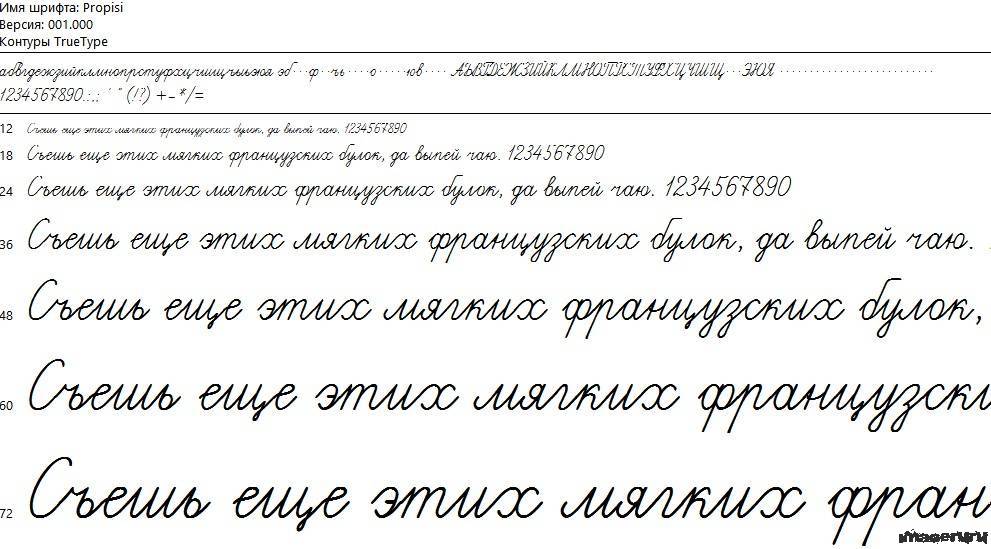
Потом нажимаем «Скачать». Шрифт скачивается недолго, поэтому через несколько секунд он будет у Вас отображаться в загрузках на компьютере. Есть также программы, которые помогут Вам создать уникальный шрифт для Ворда:
- FontCreator.
- Adobe Illustrator.
- Фотошоп и многие другие.
В Интернете есть и другие ресурсы, которые предоставляют пользователям такие некоммерческие шрифты для использования.
Для того чтобы написать уникальный и рукописный текст в Ворде, необходимо установить его в Word. Кликаем правой кнопкой мыши по шрифту, который мы только что скачали и выбираем из меню «Копировать». Далее, идём в «Мой компьютер», диск «С» папка «Windows» и в папку «Fonts» вставляем этот шрифт (Скрин 3).
Прежде чем мы начнём писать данный шрифт в документе, следует определиться, что нужно для работы:
- потребуется текстовый редактор ;
- формат листа этого редактора A4;
- готовые рукописные шрифты;
- принтер для распечатывания текста с рукописным шрифтом.

Написать его достаточно просто. Открываете документ Word, и после выбора шрифта пишете текст рукописным шрифтом. Весь полный процесс написания таких шрифтов будет показан ниже.
Тетрадный лист в клетку в Word, очень хорошо помогает при написании рефератов, и . Чтобы его установить в документе Word, Вам необходимо изменить размеры всего тетрадного листа в Ворде. Для этого заходим в раздел «Разметка страницы». Далее, выбираем «Размер», и в низу панели управления размерами «Другие размеры страниц».
Пишем такие параметры размеров:
- ширина 16,5 см, высота 20,5 см;
- в разделе «Поля» устанавливаем верхнее и нижнее поле 0,5 см и левое 2,5 см, затем правое 0,8 см. После этого нажимаем «ОК».
Теперь, мы сделаем тетрадный лист. Нажимаем на вкладку «Вид» наверху панели управления Ворда (Скрин 4).
И устанавливаем галочку напротив функции «Сетка». После этого у Вас будет виден лист A4 в виде тетради.
Если Вы будете распечатывать такой документ через принтер, тетрадный лист может не сохраниться во время распечатки. Чтобы этого не допустить, заходите в раздел «Вставка», «Фигуры» (Скрин 5).
Чтобы этого не допустить, заходите в раздел «Вставка», «Фигуры» (Скрин 5).
И прямой линией обводим всю таблицу — по горизонтали, и вертикали. После этого документ можно сохранить в виде тетрадного листа.
А теперь, мы перейдём к процессу написания этого шрифта самым лёгким способом. Открываем документ Ворд и сначала из наш «Denistiana» (Скрин 6).
Пишем какое-нибудь предложение, чтобы увидеть результат созданного рукописного текста (Скрин 7).
Всё работает быстро, и без каких-либо программ можно создать любой рукописный шрифт.
ЗаключениеВ статье мы рассмотрели вопрос, рукописный текст для Word. Были рассмотрены лучшие способы установки такого шрифта. Есть вариант, которой поможет Вам использовать уже готовые шрифты в Ворде. Они встроены в этот текстовый документ и их не нужно искать в Интернете. Думаю, эта статья поможет Вам в создании и написании рукописного текста. Удачи Вам!
Получайте новые статьи блога прямо себе на почту. Заполните форму, нажмите кнопку «Подписаться»
Заполните форму, нажмите кнопку «Подписаться»
При составлении и написании любого текста необходимо уделять внимание его оформлению, а именно шрифтам. Не забывайте о том, что главная цель любого текста — донести до аудитории вашу идею, однако внешний вид также помогает и способствует этому.
Хочу привести вам 15 примеров рукописных шрифтов, которые обрели достаточно широкое распространение, скачать их сегодня можно совершенно бесплатно. Обычно они используются при создании приглашений, грамот и придают любому тексту особую элегантность и изысканность.
BetinaScriptCTT
Ludvig-van-Bethoveen
Carolina
Corinthia
DS-Izmir-Normal
Julia-Script
Parnas-Deco
New-Record
Rondo-Twin-Thin
Scriptorama
Shampanskoe-script
Stradivari-script
Teddy-Bear
Vivaldi-script
Все шрифты, представленные вашему вниманию, являются кириллическими и скачать их можно совершенно бесплатно.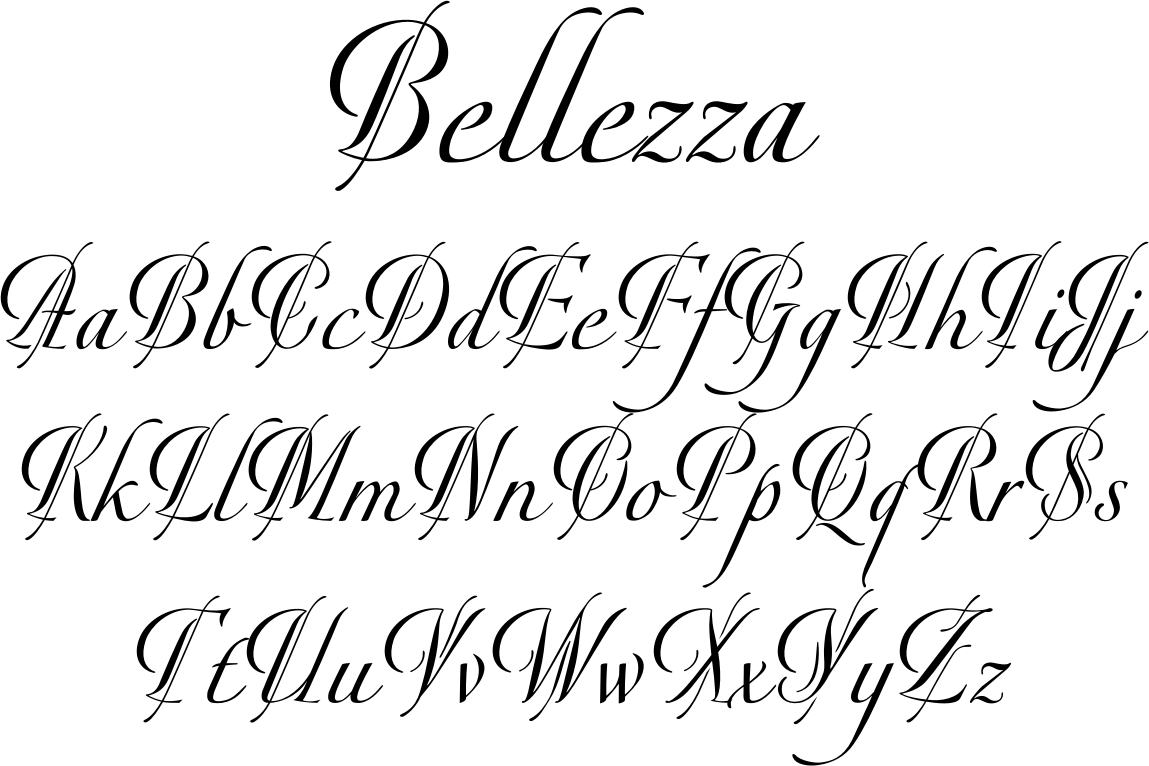
Установка шрифтов
И еще немного об установке шрифтов. Процесс предельно прост и позволяет использовать эти шрифты в программах MS Word, Photoshop и других.
В основном шрифты предоставляются в виде файла в формате.otf или.ttf, могут быть использованы и другие форматы, однако это встречается крайне редко. После того, как шрифт будет скачан, необходимо также добавить его в директорию шрифтов операционной системы, попасть в которую можно, используя путь «%SystemRoot%\Fonts».
Итак, для того чтобы установить понравившийся вам шрифт на Windows 7 или более поздней версии данной операционной системы, необходимо следовать инструкции:
- Скачиваем нужный шрифт;
- Открываем скачанный файл;
- В появившемся окне жмем на кнопку «Установить».
По завершении установки вы можете открывать свои программы-редакторы и приступать к работе, шрифты уже будут доступны в них.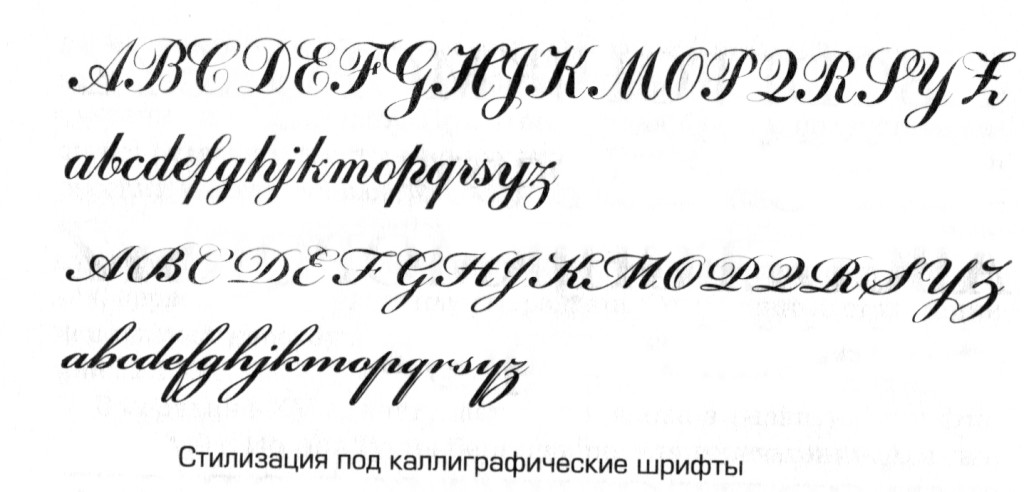 К сожалению, в Google Документах нет возможности работать с иными шрифтами, кроме как из Google Fonts .
К сожалению, в Google Документах нет возможности работать с иными шрифтами, кроме как из Google Fonts .
Как установить сразу несколько шрифтов в Windows 10?
Стоит сказать, что установка в более поздних версиях Windows ничем глобально не отличается и осуществляется все так же легко. Но возьмем более актуальную на сегодняшнй день версию Windows 10. Чтобы установить сразу несколько шрифтов, их нужно скачать и разархивировать в одну папку. На втором шаге мы просто выделяем несколько необходимых к установке шрифтов и жмем кнопку «Установить».
Помощь сайту
Понравился сайт? Уроки оказались полезными? Вы можете поддержать проект, просто если скачаете и установите приложение «Фонарик» для Андроид. Приложение написал автор сайта и рассчитывает в дальнейшем публиковать свои приложения. Фонарик управляет светодиодом вспышки фотокамеры телефона, а также включает подсветку экраном на полной яркости.
Преимущества: гибкие настройки. Вы можете задать в настройках, чтобы фонарик сразу включался при запуске приложения и автоматическое включение таймера при запуске приложения.
Если приложение наберёт популярность, это даст стимул автору на создание новых приложений с учётом пожеланий посетителей сайта.
Заранее благодарен, Дмитрий.
QR-код для установки:
Если Вам понравился материал, скажите свое «спасибо», поделитесь ссылками с друзьями в социальных сетях! Спасибо!
Привет всем читателям блога сайт!
Хочу рассказать вам и показать на конкретном примере как сделать рукописный текст на компьютере при помощи текстового редактора Microsoft Word.
Также вы узнаете, как распечатать данный текст на принтере в формате тетрадного листа в клеточку.
Как всегда, показываю на MS 2016 так, что особенно владельцы 2003—2007 версий редактора в моем описании найдут не большие несоответствия поэтому рекомендую приобрести современный пакет продуктов Microsoft Office потому, что он реально лучше!
Прежде чем приступить к практическим действиям нужно скачать рукописные шрифты для Word, которые работают как с кириллицей, так и с латиницей, чего не скажешь о стандартных.
В сети Интернет можно найти массу предложений на скачивание разнообразных шрифтов. Но я вас избавлю от поисков по всемирной паутине сохранив ваше время и обезопасить вас, от вирусов, которые можно легко закачать вместо нужного файла особенно по незнанию.
Советую прочитать одну из моих популярных статей . По этой прямой ссылке на мой Яндекс диск вы можете рукописные шрифты для Word скачать бесплатно и в последствии применить их для создания открыток, иллюстраций, презентаций и т.п.
Установка шрифтов
1. Способ для современных ОС.
После того как вы скачали Zip архив «fonts.zip» распакуйте его в специально заранее созданную для этого папку.
Обратите свое внимание, что в архиве помимо шрифтов, имеющих расширение «ttf» есть файлы с расширением «png» это картинки на которых показан как выглядит каждый шрифт. Для просмотра просто произведите двойной клик ЛКМ по файлу.
Вызываем ПКМ контекстное меню, нажимаем пункт Установить (если вы работаете с , то потребованною введите пароль администратора).
Установка.
Вот и все после перезагрузки компьютера можно приступать к написанию, но сначала рассмотрим алгоритм второго способа, предназначенного специально для «ретроградов», не использующих современные ОС.
2. Способ
Выделяем шрифты вышеописанным способом, копируем их;
Идем по пути: C:\Windows\Fonts;
При помощи горячих Ctrl+V вставляем в папку Fonts.
Не забываем перезагрузить ПК.
Создадим тетрадный лист в клетку
1. Откроем Word, во вкладке Вид выберем ориентацию страницы Разметка страницы.
2. Открываем вкладку Макет, выбираем инструмент Размер.
3. В открывшемся окне выберите пункт Другие размеры бумаги…
4.
В меню Параметры бумаги пункт Размер бумаги создадим тетрадный лист с реальными размерами. Размеры тетрадного листа 16,5×20,5 см, но при распечатывании на принтере получается меньше чем нужно во всяком случае у меня так, поэтому немного увеличить до 19,5×22,5см.
5. Пункт Поля поможет выставить параметры полей, где Верхнее и Нижнее должно быть по 0,5 см. Левое 2,5, а Правое 0,8 см. Подтверждаем намеренность своих действий кнопкой ОК.
6. Теперь осталось включить Сетку настроив ее размеры, для этого во вкладке Макет заходим в инструмент Выровнять — ставим галочку Отображать сетку. после сразу откроем Параметры сетки.
7. В параметрах нужно просто выставить размер клеток, который равняется как известно 0,5см.
Вот на этом казалось все действия окончены, но как оказалась существует проблема при распечатывании документа пропадают клеточки остается только текст на чистом листе бумаги.
Смотрите как мне удалось справиться с этой задачей.
Вставка – Фигуры – Линии.
Берем прямую линию и методично обводим наш тетрадный листок каждую линию сначала по горизонтали потом по вертикали или наоборот. Мне потребовалось 5 минут один раз сделали , а пользуемся потом постоянно.
Вот такой будет окончательный результат (шрифты выбираете на свое усмотрение из скачанного архива).
Если кому в «лом» чертить линии, то я учел этот случай положив вместе с шрифтами шаблон готового тетрадного листа просто вставляйте текст и распечатывайте.
Данный метод можете применить для создания реферата, чтобы не писать его вручную если этого от вас требуют преподаватели конечно врятле удастся их провести.
Кстати эти шрифты будут работать и в других редакторах, например, Paint, Photoshop или другие.
Важно: при вставке скопированного текста в шаблон чтобы текст не съезжал за поля используйте горячие клавиши Ctrl+V.
Возможно существует более простой способ решения этой проблемы, но я его не нашел если кто знает другие варианты пишите о них в комментариях буду премного благодарен.
На днях наша группа столкнулась с серьезнейшей проблемой — за пропуски пар надо сдать рефераты, написанные от руки. За два пропуска — 1 реферат на 15 листов! Да я за весь семестр столько бумаги не измарал, слава яйцам. Поэтому пришлось пойти на хитрости, а именно: найти нормальные (кириллические) и загнать их в Microsoft Word, и распечатать наши рефераты.
Вот эта подборка из 80-ти русских рукописных шрифтов. В архиве вы найдете следующие (и др.) экземпляры:
Сделать свой русский рукописный шрифт
Но, скачав эти шрифты, стало понятно, что никто не поверит, будто мы пишем, как Пушкин, Боярский или Моцарт. Поэтому пришлось сделать рукописный шрифт самим. Но как сделать свой шрифт, как две капли воды похожий на ваш обычный почерк?
Для начала устанавливаем Font Creator 6.
Далее, на чистом листе (в линейку и в клетку не подойдут) пишем все буквы русского (английского, и других при необходимости) алфавита, а также цифры и спец. символы.
Сканируем получившееся творение. Далее режем отсканенную картинку на отдельные буковки и циферки (фотошоп или банально пэйнт подойдет), называем соответственно.
Следующий этап в Font Creator:
— Нажимаем файл — новый (New)
— Даем название своему рукописному шрифту (например Moy_shrift), ставим отметку на Unicode, на Regular и на Don’t include outlines (для чистого бланка силуэтов), короче, все по умолчанию.
— Перед вами появляется панель с силуэтами знаков препинания и английских букв. Вам необходимо вставить в нее Кириллицу. Поступаем следующим образом:
1. Нажимаем в верхней строке Вставка (Insert), выбираем Символ (Characters), ДА.
2. Перед вами появляется таблица символов первого шрифта в вашей базе, Затем листаем страницы таблицы кнопкой Block→.
3. Находим русские буквы.
5. Смотрим индекс первой буквы А (у меня $0410) в поле Выбранный Символ (Selected Character).
6. Смотрим индекс буквы я (у меня $044F)
7. В поле Добавьте эти символы (Add these character…) вводим эти числа (как $0410-$044F).
8. Нажимаем Ok.
9. Ваш шаблон пополнился соответствующими силуэтами Кириллицы.
10. Так же вы по отдельности можете вставить туда интересующие вас знаки (Ё,ё и пр.)
Теперь нажимаем на силуэт буквы которую хотите сотворить правой кнопкой мыши.
Затем выбираете пункт импорт изображения (Import image).
В разделе Import image вы нажимаете на кнопку Загрузить (Load).
В следующем окне вы открываете папку, в которой сохранили написанные буквы и символы.
В окне появится изображение этой буквы, нажимаем на кнопку Generate.
Вот ваша буковка и появилась.
Два раза нажимаем на квадратик с вашей буковкой (квадратик в котором раньше был силуэт этой буквы).
Перед вами открывается разлинеенное окошечко. Не пугайтесь большого количества красных пунктирных полосочек, все они вам пригодятся.
Для удобства разверните окно на весь экран.
Если ваша буква чересчур большая или маленькая, то удаляем уже загруженную, загружаем новую и, не нажимая генерировать, жмем на вкладку Глиф. Тут выбираем подходящий множитель (это уже методом тыка) и жмем «использовать по умолчанию».
Далее разберемся с двумя главными линиями (это в разлинеенном окошке) – левая и правая — они определяют то, как будут соприкасаться буквы вашего рукописного шрифта между собой. Если надо, чтобы буквы соприкасались (как в рукописи), правую линию передвиньте на букву (чтобы она чуть-чуть вылазила за линию).
Самая нижняя линия (Win Descent) – максимальный предел для букв с хвостиком (ц,у,щ,з,р,д). Если необходимо, можно ее опустить:
Вторая снизу линия (Baseline)– линия опоры каждой буквы. Если ваши буквы будут по разному стоять на этой линии, то соответственно и в Ворде у вас все будет плясать.
Третья снизу линия (x-Height) – максимальная высота маленьких букв.
Четвертая (CapHeight) – максимальная высота больших букв, цифр, а также буквы «в», и может быть для кого-то «д» и «б».
И пятая снизу линия – линия края верхней строки. (по-моему =)
ТОП 30 рукописных шрифтов cкачать бесплатно Ⓐ Shriftkrasivo.ru
Красивый шрифт » Красивые шрифты » ТОП 30 рукописных шрифтов
Вы ищете отличный бесплатный рукописный шрифт для вашего проекта? Тогда вы пришли в нужное место. Лучшие рукописные шрифты бывают разных исполнений и с различными стилями. Они могут быть тонкими, смелыми и блочными, чистыми и простыми. Они находятся в той же области, что и курсивные шрифты, но с меньшим количеством ограничений.
В этом списке мы собрали несколько лучших бесплатных рукописных шрифтов, которые вы можете использовать.
Brown Bag Lunch
Brown Bag Lunch вдохновлен мамой автора Кевина Ричи. Раньше она писала его имя на его ланч-сумке, а созданный им шрифт напоминал наспех записку. Текстура похожа на маркер, а наклонное качество ощущается как индивидуальный подход.
Shopping Script
Если вам нужен плавный рукописный шрифт с собственным фирменным стилем (без каламбура), то в этом может помочь Shopping Script. Этот набор рукописных шрифтов, созданный венгерским дизайнером Роландом Хюсе, охватывает ваши основные символы и цифры (A-Z, 0-9, прописные и строчные буквы).
Timothy
Добавьте подлинный рукописный вид к своим дизайнам с этим великолепным рукописным шрифтом Something Wild. Something Wild, доступный на Pixelbuddha, придаст вашему дизайну индивидуальность, сделав его идеальным для дизайна постеров и флаеров.
Stay Classy
Этот хорошо названный рукописный шрифт — один из самых классных. Деликатный и интересный, не суетливый, сделайте ваш дизайн роскошным, используя его для заголовков и коротких фрагментов текста в сочетании с простым, со вкусом оформленным фоном.
No Time
Графический дизайнер Paula Painceiras Martínez является мастером этого причудливого шутливого рукописного шрифта On Time. На своей странице Behance она заявляет: «Выразительный, агрессивный и другой. Этот шрифт был создан стилем подчеркнутого дизайнера».
Ambarella
Несовершенства прекрасны, не так ли? Марриса напоминает нам о восторженных рукописных заметках, которые мы получили от родственников; все крутые подъемы и непредсказуемые размеры лигатур. Он полон сердца и включает в себя расслабленную атмосферу и тщательно отобранные недостатки.
Stay Writer
Очаровательный рукописный шрифт Stay Writer бесплатен для коммерческого и личного использования. «Рукописный экранный шрифт, каждая буква была тщательно обработана, чтобы ваш текст выглядел красиво», — комментируют производители Behance.
Fair Prosper
Fair Prosper — еще один бесплатный шрифт для рукописного ввода, созданный Khurasan. Этот набор шрифтов, доступный бесплатно для личного и коммерческого использования, включает буквы верхнего и нижнего регистра, цифры и символы.
Claire Hand
Команда австралийского дизайнерского агентства Team Scope описывает дизайн так: «веселый, смелый и дружелюбный, а его рукописный стиль представляет нашу приверженность творческой спонтанности. Потому что мы серьезны Мы даже создали каждую букву с двумя разными стилями, чтобы она была еще более индивидуальной».
Mightype
Бесплатный для личного и коммерческого использования, Mightype был создан дизайнерами Mats-Peter Forss и Adam Fathony. Mightype, написанный от руки буквами шрифта, отлично подходит для дизайна упаковки, брендинга и многого другого.
Bellaboo
Свободный рукописный шрифт от Missy Meyer, Ludicrous отлично подходит для придания вашим проектам подлинного ощущения ручной работы. «С каждым шрифтом я узнаю что-то новое», — комментирует она Behance. «На этот раз я сделал свои первые лигатуры и включил 15 пар строчных букв, которые я считал наиболее распространенными».
Tragic Marker
Как мы уже видели, Мисси Мейер — безудержный талант, когда дело доходит до создания бесплатных рукописных шрифтов. С помощью Tragic Marker она создала достаточно объемный шрифт, который выглядит так, будто на нем написано Sharpie. И что наиболее впечатляюще, он был создан всего за один день, пока она изучала больше аспектов создания шрифтов.
Skinny
Старый, но хороший, этот рукописный шрифт, безусловно, самый популярный из типов шрифтов, предлагаемых онлайн художником, известным как notfon1234. В последнем обновлении дизайна были исправлены пробелы и символы, а шрифт теперь полностью бесплатен для коммерческого использования.
Gunny Rewritten
Основанный на его старом шрифте Gunny Handwriting, дизайнер шрифтов Vit Condak выпустил этот новый бесплатный шрифт для рукописного ввода Gunny Rewritten. Желая более аккуратную версию своего оригинала (основанную на его естественном стиле почерка), Кондак полностью переделал дизайн и теперь предлагает его бесплатно для всех желающих.
Halo Handletter
Основанный на его старом шрифте Gunny Handwriting, дизайнер шрифтов Vit Condak выпустил этот новый бесплатный шрифт для рукописного ввода Gunny Rewritten. Желая более аккуратную версию своего оригинала (основанную на его естественном стиле почерка), Кондак полностью переделал дизайн и теперь предлагает его бесплатно для всех желающих.
Whatever It Takes
«Все, что нужно» — это бесплатный шрифт, написанный в наших школьных тетрадях. Это бесплатно для личного и некоммерческого использования. Тем не менее, его создатель, дизайнер Бритни Мерфи, просит 8 долларов за коммерческое использование, которое, по нашему мнению, все еще выгодно. Там тоже смелая версия.
Before Breakfast
Дизайнер Саймон Стратфорд обнаружил приложение для iPad iFontMaker и создал шрифт с ним менее чем за 10 минут. Результат? Это рисованный шрифт перед завтраком. Возможно, это не одна из самых обсуждаемых статей в нашем списке бесплатных бесплатных рукописных шрифтов, но, как отмечает Стратфорд: «Это забавная рукописная гарнитура, которая, вероятно, нарушает все правила типографики».
L’Engineer
Этот дизайн Ферди Балдераса, одного из наших любимых бесплатных рукописных шрифтов, представлен обычными и курсивом, а также прописными и строчными буквами. Он даже сделал его поддерживающим много различных языков, включая французский, испанский и польский.
Calligraffiti
Calligraffiti — это элегантный и простой бесплатный однотонный шрифт с 228 символами, разработанный Open Window, охватывающий как жанры рукописных, так и каллиграфических шрифтов.
Sketch Block
Этот набросанный вручную шрифт заголовка был разработан художником Лукасом Бишоффом. Он комментирует: «Sketch Block, созданный исключительно мной для зарисовок вручную, а затем оцифрованный, создает идеальный шрифт, чтобы создать образ персонажа ручной работы или дополнить иллюстрации типографикой». Бесплатно только для личного использования, это один из самых красивых бесплатных рукописных шрифтов, которые мы когда-либо видели.
J.D Handcrafted
J.D Handcrafted — один из 16 шрифтов, созданных Emerald City Fontwerks. Стильный дизайн — один из самых популярных в студии. Кисть шрифта в стиле сценария бесплатна для личного использования с полным набором символов в вашем распоряжении.
Amatic
Причудливый, узкий и сжатый дизайн типографа Вернона Адамса, этот бесплатный шрифт для рукописного ввода идеально подходит для забавных дизайнов, таких как комедийные полоски. Amatic включает в себя только заглавные буквы, но поставляется в обычном и жирном стилях.
Journal
Созданный Хансом Герхардом Мейером, он же Fontourist, название этого прекрасного шрифта в стиле сценария объясняет именно тот тип дизайна, к которому он подходит. Этот шрифт чрезвычайно популярен и имеет веские причины.
Daniel
Daniel — один из многих шрифтов, созданных дизайнером Daniel Midgley. Бесплатно для личного и коммерческого использования, Даниэль включает в себя полный набор прописных и строчных букв, цифр и различных специальных символов.
Scribulous Scrawlin’
Нам пришлось добавить в список свободный рукописный шрифт в стиле мела, и этот, который был разработан Alphabeta85, является идеальным дополнением. Он представлен как заглавными, так и строчными буквами, а также цифрами, пунктуацией и символами. Убедитесь, что вы используете его только для личной работы.
Linny
Этот привлекательный шрифт был разработан Maya, он же Linny. Этот тип почерка на самом деле является почерком Майи, и после того, как ее попросили разработать шрифт для личного пользования, она, наконец, сделала это! Это в верхнем и нижнем регистре, а также цифры и знаки препинания.
Fatstack
Нам нравится этот сверхмощный, пригодный для писанины шрифт, разработанный Blambot Fonts. Этот шрифт, состоящий исключительно из заглавных букв, идеально подходит для серьезных, смелых дизайнерских работ. Вы также можете взять знаки препинания и цифры в бесплатной упаковке.
Worstveld Sling Extra разработан Gem Fonts — одна из самых популярных моделей для рукописного ввода. Бесплатное для личного пользования это семейство бесплатных рукописных шрифтов включает полный набор прописных и строчных букв, цифр и различных специальных символов.
Housegrind
Этот классный скрипт-шрифт был создан графическим дизайнером Монсом Гребеком, который специализируется на логотипах и типографии. Бесплатно для личного использования, коммерческую лицензию для Housegrind можно приобрести через веб-сайт Grebäck.
VersionType
VersionType — это сжатый шрифт без засечек, созданный старшим дизайнером Виктором Кориасом. «Это должно быть игриво и очень свободно», — комментирует он. Гарнитура включает полный набор прописных и строчных букв, цифр и специальных символов, и она бесплатна для личного и некоммерческого использования.
Шрифт «ТОП 30 рукописных шрифтов» принадлежит категориям:
Красивые шрифты, ТОП 30 ШРИФТОВВы хотите добавить Красивый шрифт в 💛 Избранное Chrome?. Нажмите: Ctrl + D
Рукописные — Рисованные кистью шрифты
Страницы: >> 1 2 3 4 5 6 7 8 9 10 +10 Конец Шрифт Abovea Автор: Добавлен: 2021-05-18 Просмотров: 357 Загрузок: 57 Шрифт Absolute Автор: Добавлен: 2018-05-04 Просмотров: 8389 Загрузок: 2475 Шрифт Allan Rooster Автор: Добавлен: 2020-04-16 Просмотров: 1847 Загрузок: 370 Шрифт Amery Brush Автор: Добавлен: 2020-01-25 Просмотров: 4090 Загрузок: 974 Шрифт Amulhed Автор: Добавлен: 2018-08-31 Просмотров: 6501 Загрузок: 1580 Шрифт Ananas Lips Автор: Добавлен: 2019-11-12 Просмотров: 2222 Загрузок: 340 Шрифт Anderson Fireball XL5 Автор: Добавлен: 2012-07-19 Просмотров: 6418 Загрузок: 837 Шрифт Apocalypse Автор: Добавлен: 2014-01-14 Просмотров: 5801 Загрузок: 450 Шрифт appo paint Автор: Добавлен: 2013-05-04 Просмотров: 17756 Загрузок: 3434 Шрифт Arensdorff Ink Автор: Добавлен: 2013-11-17 Просмотров: 6065 Загрузок: 553 Шрифт Aroha Автор: Добавлен: 2020-04-09 Просмотров: 1308 Загрузок: 168 Шрифт Art Brush Автор: Добавлен: 2012-11-19 Просмотров: 14675 Загрузок: 2515 Шрифт Art Club Roman Автор: Добавлен: 2018-09-24 Просмотров: 2350 Загрузок: 260 Шрифт Art decor Автор: Добавлен: 2013-04-17 Просмотров: 5424 Загрузок: 452 Шрифт Asdf Автор: Добавлен: 2017-12-16 Просмотров: 5322 Загрузок: 947 Шрифт Asiyah Script Автор: Добавлен: 2020-09-17 Просмотров: 1070 Загрузок: 159 Шрифт Asylum Mansion Автор: Добавлен: 2018-08-24 Просмотров: 3636 Загрузок: 677 Шрифт Baley Sun Автор: Добавлен: 2021-06-28 Просмотров: 107 Загрузок: 1 Шрифт Barbershop in Thailand Автор: Добавлен: 2018-01-18 Просмотров: 12646 Загрузок: 4095 Шрифт Beacon Автор: Добавлен: 2019-02-25 Просмотров: 2218 Загрузок: 233 Страницы: >> 1 2 3 4 5 6 7 8 9 10 +10 КонецПечатный шрифт русский. Русские рукописные шрифты. Создадим тетрадный лист в клетку
Привет всем читателям блога сайт!
Хочу рассказать вам и показать на конкретном примере как сделать рукописный текст на компьютере при помощи текстового редактора Microsoft Word.
Также вы узнаете, как распечатать данный текст на принтере в формате тетрадного листа в клеточку.
Как всегда, показываю на MS 2016 так, что особенно владельцы 2003—2007 версий редактора в моем описании найдут не большие несоответствия поэтому рекомендую приобрести современный пакет продуктов Microsoft Office потому, что он реально лучше!
Прежде чем приступить к практическим действиям нужно скачать рукописные шрифты для Word, которые работают как с кириллицей, так и с латиницей, чего не скажешь о стандартных.
В сети Интернет можно найти массу предложений на скачивание разнообразных шрифтов. Но я вас избавлю от поисков по всемирной паутине сохранив ваше время и обезопасить вас, от вирусов, которые можно легко закачать вместо нужного файла особенно по незнанию.
Советую прочитать одну из моих популярных статей . По этой прямой ссылке на мой Яндекс диск вы можете рукописные шрифты для Word скачать бесплатно и в последствии применить их для создания открыток, иллюстраций, презентаций и т.п.
Установка шрифтов
1. Способ для современных ОС.
После того как вы скачали Zip архив «fonts.zip» распакуйте его в специально заранее созданную для этого папку.
Обратите свое внимание, что в архиве помимо шрифтов, имеющих расширение «ttf» есть файлы с расширением «png» это картинки на которых показан как выглядит каждый шрифт. Для просмотра просто произведите двойной клик ЛКМ по файлу.
Вызываем ПКМ контекстное меню, нажимаем пункт Установить (если вы работаете с , то потребованною введите пароль администратора).
Установка.
Вот и все после перезагрузки компьютера можно приступать к написанию, но сначала рассмотрим алгоритм второго способа, предназначенного специально для «ретроградов», не использующих современные ОС.
2. Способ
Выделяем шрифты вышеописанным способом, копируем их;
Идем по пути: C:\Windows\Fonts;
При помощи горячих Ctrl+V вставляем в папку Fonts.
Не забываем перезагрузить ПК.
Создадим тетрадный лист в клетку
1. Откроем Word, во вкладке Вид выберем ориентацию страницы Разметка страницы.
2. Открываем вкладку Макет, выбираем инструмент Размер.
3. В открывшемся окне выберите пункт Другие размеры бумаги…
4. В меню Параметры бумаги пункт Размер бумаги создадим тетрадный лист с реальными размерами. Размеры тетрадного листа 16,5×20,5 см, но при распечатывании на принтере получается меньше чем нужно во всяком случае у меня так, поэтому немного увеличить до 19,5×22,5см.
5. Пункт Поля поможет выставить параметры полей, где Верхнее и Нижнее должно быть по 0,5 см. Левое 2,5, а Правое 0,8 см. Подтверждаем намеренность своих действий кнопкой ОК.
6. Теперь осталось включить Сетку настроив ее размеры, для этого во вкладке Макет заходим в инструмент Выровнять — ставим галочку Отображать сетку. после сразу откроем Параметры сетки.
7. В параметрах нужно просто выставить размер клеток, который равняется как известно 0,5см.
Вот на этом казалось все действия окончены, но как оказалась существует проблема при распечатывании документа пропадают клеточки остается только текст на чистом листе бумаги.
Смотрите как мне удалось справиться с этой задачей.
Вставка – Фигуры – Линии.
Берем прямую линию и методично обводим наш тетрадный листок каждую линию сначала по горизонтали потом по вертикали или наоборот. Мне потребовалось 5 минут один раз сделали , а пользуемся потом постоянно.
Вот такой будет окончательный результат (шрифты выбираете на свое усмотрение из скачанного архива).
Если кому в «лом» чертить линии, то я учел этот случай положив вместе с шрифтами шаблон готового тетрадного листа просто вставляйте текст и распечатывайте.
Данный метод можете применить для создания реферата, чтобы не писать его вручную если этого от вас требуют преподаватели конечно врятле удастся их провести.
Кстати эти шрифты будут работать и в других редакторах, например, Paint, Photoshop или другие.
Важно: при вставке скопированного текста в шаблон чтобы текст не съезжал за поля используйте горячие клавиши Ctrl+V.
Возможно существует более простой способ решения этой проблемы, но я его не нашел если кто знает другие варианты пишите о них в комментариях буду премного благодарен.
При составлении и написании любого текста необходимо уделять внимание его оформлению, а именно шрифтам. Не забывайте о том, что главная цель любого текста — донести до аудитории вашу идею, однако внешний вид также помогает и способствует этому.
Хочу привести вам 15 примеров рукописных шрифтов, которые обрели достаточно широкое распространение, скачать их сегодня можно совершенно бесплатно. Обычно они используются при создании приглашений, грамот и придают любому тексту особую элегантность и изысканность.
BetinaScriptCTT
Ludvig-van-Bethoveen
Carolina
Corinthia
DS-Izmir-Normal
Julia-Script
Parnas-Deco
New-Record
Rondo-Twin-Thin
Scriptorama
Shampanskoe-script
Stradivari-script
Teddy-Bear
Vivaldi-script
Все шрифты, представленные вашему вниманию, являются кириллическими и скачать их можно совершенно бесплатно. Однако коммерческое использование шрифтов требует согласования авторских прав или покупку лицензии на использование выбранного вами шрифта в коммерческих целях.
Установка шрифтов
И еще немного об установке шрифтов. Процесс предельно прост и позволяет использовать эти шрифты в программах MS Word, Photoshop и других.
В основном шрифты предоставляются в виде файла в формате.otf или.ttf, могут быть использованы и другие форматы, однако это встречается крайне редко. После того, как шрифт будет скачан, необходимо также добавить его в директорию шрифтов операционной системы, попасть в которую можно, используя путь «%SystemRoot%\Fonts».
Итак, для того чтобы установить понравившийся вам шрифт на Windows 7 или более поздней версии данной операционной системы, необходимо следовать инструкции:
- Скачиваем нужный шрифт;
- Открываем скачанный файл;
- В появившемся окне жмем на кнопку «Установить».
По завершении установки вы можете открывать свои программы-редакторы и приступать к работе, шрифты уже будут доступны в них. К сожалению, в Google Документах нет возможности работать с иными шрифтами, кроме как из Google Fonts .
Как установить сразу несколько шрифтов в Windows 10?
Стоит сказать, что установка в более поздних версиях Windows ничем глобально не отличается и осуществляется все так же легко. Но возьмем более актуальную на сегодняшнй день версию Windows 10. Чтобы установить сразу несколько шрифтов, их нужно скачать и разархивировать в одну папку. На втором шаге мы просто выделяем несколько необходимых к установке шрифтов и жмем кнопку «Установить».
На днях наша группа столкнулась с серьезнейшей проблемой — за пропуски пар надо сдать рефераты, написанные от руки. За два пропуска — 1 реферат на 15 листов! Да я за весь семестр столько бумаги не измарал, слава яйцам. Поэтому пришлось пойти на хитрости, а именно: найти нормальные (кириллические) и загнать их в Microsoft Word, и распечатать наши рефераты.
Вот эта подборка из 80-ти русских рукописных шрифтов. В архиве вы найдете следующие (и др.) экземпляры:
Сделать свой русский рукописный шрифт
Но, скачав эти шрифты, стало понятно, что никто не поверит, будто мы пишем, как Пушкин, Боярский или Моцарт. Поэтому пришлось сделать рукописный шрифт самим. Но как сделать свой шрифт, как две капли воды похожий на ваш обычный почерк?
Для начала устанавливаем Font Creator 6.
Далее, на чистом листе (в линейку и в клетку не подойдут) пишем все буквы русского (английского, и других при необходимости) алфавита, а также цифры и спец. символы.
Сканируем получившееся творение. Далее режем отсканенную картинку на отдельные буковки и циферки (фотошоп или банально пэйнт подойдет), называем соответственно.
Следующий этап в Font Creator:
— Нажимаем файл — новый (New)
— Даем название своему рукописному шрифту (например Moy_shrift), ставим отметку на Unicode, на Regular и на Don’t include outlines (для чистого бланка силуэтов), короче, все по умолчанию.
— Перед вами появляется панель с силуэтами знаков препинания и английских букв. Вам необходимо вставить в нее Кириллицу. Поступаем следующим образом:
1. Нажимаем в верхней строке Вставка (Insert), выбираем Символ (Characters), ДА.
2. Перед вами появляется таблица символов первого шрифта в вашей базе, Затем листаем страницы таблицы кнопкой Block→.
3. Находим русские буквы.
5. Смотрим индекс первой буквы А (у меня $0410) в поле Выбранный Символ (Selected Character).
6. Смотрим индекс буквы я (у меня $044F)
7. В поле Добавьте эти символы (Add these character…) вводим эти числа (как $0410-$044F).
8. Нажимаем Ok.
9. Ваш шаблон пополнился соответствующими силуэтами Кириллицы.
10. Так же вы по отдельности можете вставить туда интересующие вас знаки (Ё,ё и пр.)
Теперь нажимаем на силуэт буквы которую хотите сотворить правой кнопкой мыши.
Затем выбираете пункт импорт изображения (Import image).
В разделе Import image вы нажимаете на кнопку Загрузить (Load).
В следующем окне вы открываете папку, в которой сохранили написанные буквы и символы.
В окне появится изображение этой буквы, нажимаем на кнопку Generate.
Вот ваша буковка и появилась.
Два раза нажимаем на квадратик с вашей буковкой (квадратик в котором раньше был силуэт этой буквы).
Перед вами открывается разлинеенное окошечко. Не пугайтесь большого количества красных пунктирных полосочек, все они вам пригодятся.
Для удобства разверните окно на весь экран.
Если ваша буква чересчур большая или маленькая, то удаляем уже загруженную, загружаем новую и, не нажимая генерировать, жмем на вкладку Глиф. Тут выбираем подходящий множитель (это уже методом тыка) и жмем «использовать по умолчанию».
Далее разберемся с двумя главными линиями (это в разлинеенном окошке) – левая и правая — они определяют то, как будут соприкасаться буквы вашего рукописного шрифта между собой. Если надо, чтобы буквы соприкасались (как в рукописи), правую линию передвиньте на букву (чтобы она чуть-чуть вылазила за линию).
Самая нижняя линия (Win Descent) – максимальный предел для букв с хвостиком (ц,у,щ,з,р,д). Если необходимо, можно ее опустить:
Вторая снизу линия (Baseline)– линия опоры каждой буквы. Если ваши буквы будут по разному стоять на этой линии, то соответственно и в Ворде у вас все будет плясать.
Третья снизу линия (x-Height) – максимальная высота маленьких букв.
Четвертая (CapHeight) – максимальная высота больших букв, цифр, а также буквы «в», и может быть для кого-то «д» и «б».
И пятая снизу линия – линия края верхней строки. (по-моему =)
Рукописный шрифт для Word необходим многим людям для написания книги, статей, школьных и других работ. В этой статье мы найдём в Интернете бесплатные рукописные шрифты и на практике установим его в Ворде для дальнейшего использования.
Здравствуйте друзья! В Ворде есть разные шрифты, которые можно использовать во время создания какого-либо материала. Они могут лишь менять вид текста на другие шрифты. Например, можно делать его курсивным и так далее.
Бывают ситуации, когда пользователям нужен уникальный рукописный шрифт для Word. Этот шрифт в тексте отличается от остальных шрифтов тем, что он имеет вид рукописи. Как будто его написал от руки человек. Зачем он вообще нужен, если можно писать любые документы в Ворде со стандартным шрифтом?
Иногда возникает такая необходимость. Например, в школьных заведениях или в Институтах задают домашние задания, которые нужно выполнить написав их от руки. А если преподаватель заметит, что эта работа была сделана с помощью компьютера, по этой причине может понизить оценку. Или эти шрифты хорошо подойдут для какой-либо книги.
Эту проблему можно решить, если использовать бесплатные рукописные шрифты. Об этом, мы поговорим подробно.
Рукописный шрифт для Word Вы можете найти в Интернете, и скачать их бесплатно. В этом Вам поможет сайт с русскими шрифтами (ofont.ru) или этот (www.fonts-online.ru). В категории шрифтов этого сайта «ofont.ru», ищем рукописные шрифты их всего 165. Далее, переходим в этот раздел с рукописными шрифтами (Скрин 1).
На вышеуказанном сайте Вы сможете скачивать не только рукописные шрифты: но и граффити, дизайнерские шрифты, жирные, завитушки, знаменитые и другие.
Затем, нажимаем левой кнопкой мыши на один из них, и у нас откроется окно для скачивания этого шрифта (Скрин 2).
Например, мы решили выбрать рукописный шрифт – «Denistiana». Чтобы его скачать на компьютер, кликаем на шрифт, далее кнопку «Я не робот» для подтверждения.
Потом нажимаем «Скачать». Шрифт скачивается недолго, поэтому через несколько секунд он будет у Вас отображаться в загрузках на компьютере. Есть также программы, которые помогут Вам создать уникальный шрифт для Ворда:
- FontCreator.
- Adobe Illustrator.
- Фотошоп и многие другие.
В Интернете есть и другие ресурсы, которые предоставляют пользователям такие некоммерческие шрифты для использования.
Для того чтобы написать уникальный и рукописный текст в Ворде, необходимо установить его в Word. Кликаем правой кнопкой мыши по шрифту, который мы только что скачали и выбираем из меню «Копировать». Далее, идём в «Мой компьютер», диск «С» папка «Windows» и в папку «Fonts» вставляем этот шрифт (Скрин 3).
Прежде чем мы начнём писать данный шрифт в документе, следует определиться, что нужно для работы:
- потребуется текстовый редактор ;
- формат листа этого редактора A4;
- готовые рукописные шрифты;
- принтер для распечатывания текста с рукописным шрифтом.
Написать его достаточно просто. Открываете документ Word, и после выбора шрифта пишете текст рукописным шрифтом. Весь полный процесс написания таких шрифтов будет показан ниже.
Тетрадный лист в клетку в Word, очень хорошо помогает при написании рефератов, и . Чтобы его установить в документе Word, Вам необходимо изменить размеры всего тетрадного листа в Ворде. Для этого заходим в раздел «Разметка страницы». Далее, выбираем «Размер», и в низу панели управления размерами «Другие размеры страниц».
Пишем такие параметры размеров:
- ширина 16,5 см, высота 20,5 см;
- в разделе «Поля» устанавливаем верхнее и нижнее поле 0,5 см и левое 2,5 см, затем правое 0,8 см. После этого нажимаем «ОК».
Теперь, мы сделаем тетрадный лист. Нажимаем на вкладку «Вид» наверху панели управления Ворда (Скрин 4).
И устанавливаем галочку напротив функции «Сетка». После этого у Вас будет виден лист A4 в виде тетради.
Если Вы будете распечатывать такой документ через принтер, тетрадный лист может не сохраниться во время распечатки. Чтобы этого не допустить, заходите в раздел «Вставка», «Фигуры» (Скрин 5).
И прямой линией обводим всю таблицу — по горизонтали, и вертикали. После этого документ можно сохранить в виде тетрадного листа.
А теперь, мы перейдём к процессу написания этого шрифта самым лёгким способом. Открываем документ Ворд и сначала из наш «Denistiana» (Скрин 6).
Пишем какое-нибудь предложение, чтобы увидеть результат созданного рукописного текста (Скрин 7).
Всё работает быстро, и без каких-либо программ можно создать любой рукописный шрифт.
ЗаключениеВ статье мы рассмотрели вопрос, рукописный текст для Word. Были рассмотрены лучшие способы установки такого шрифта. Есть вариант, которой поможет Вам использовать уже готовые шрифты в Ворде. Они встроены в этот текстовый документ и их не нужно искать в Интернете. Думаю, эта статья поможет Вам в создании и написании рукописного текста. Удачи Вам!
Получайте новые статьи блога прямо себе на почту. Заполните форму, нажмите кнопку «Подписаться»
Рукописный шрифт
Рукописный шрифт — шрифт, выполненный от руки или имитирующий его. Рукописные шрифты классифицируются в зависимости от пишущего инструмента на шрифты, имитирующие письмо ширококонечным пером, остроконечным пером, кистью и другими инструментами. Кроме того, рукописные шрифты могут быть связные и несвязные. Возможны также полусвязные формы, где соединяется только часть букв или буквы соединяются только с одной стороны. Рукописные шрифты применяются для имитации рукописи и прописи, акциденции и для набора учебной литературы.
1. Формальный скрипт
Большинство рукописных шрифтов формального типа основаны на формах букв, использованных писателями в XVII и XVIII веках. Форма букв имитирует начертание с помощью пера с равномерной толщиной линий. Такие шрифты используются для имитации рукописи и прописи, в наборе приглашений и грамот для придания эффекта «немашинности». Классическими примерами данного семейства шрифтов являются Kuenstler Script, Palace Script и др. К русскому школьному прописному письму из таких шрифтов близки Propisi, Olga и др.
2. Казуальный скрипт
Рукописные шрифты казуального типа имеют более свободное начертание. Линии могут быть переменной толщины и имитируют начертание с помощью мокрой кисти. Эти шрифты появились в начале XX века, а с появлением фотокомпозиции в ранних 1950-х, их количество значительно возросло. Как правило, такие шрифты используются в рекламе, имитации гравировки, в наборе текстов для придания эффекта элегантности и т.д. К представителям данного семейства шрифтов можно отнести Brush Script, Decor, Kaufmann, Art Script, Corrida, Freestyle, Kaliakra, Parsek, Mistral и др. К русскому школьному прописному письму из таких шрифтов близки Jikharev, Arbat, Odessa Script, Pushkin, Domosed и др.
Дата публикации:
05-16-2020
Дата последнего обновления:
05-16-2020Распознавание русского шрифта онлайн | Mannodesign.com
По запросу «Распознавание русского шрифта онлайн» ко мне все чаще и чаще заглядывают в последнее время. Ну что ж, тема весьма актуальная. Сама не раз сталкивалась с необходимостью найти русский шрифт, увиденный на картинке. Бывает, что заказчик предоставляет свое лого с русским шрифтом, но естественно, он совершенно не знает, что это за шрифт. Хорошо, если исходники сохранились, но это редкость. И поиск шрифта по картинке превращается в безуспешное рытье Интернета.
Я уже как-то рассказывала про Онлайн инструменты для распознавания шрифта. К сожалению, буржуйские сервисы не умеют распознавать русские шрифты. И в действительности онлайн инструментов для распознавания русского шрифта пока не существует.
Для себя я нашла достаточно простой и вполне рабочий способ распознавания русских шрифтов.
Дело в том, что наши дизайнеры практически не заморачиваются созданием оригинального шрифта, а используют те, что уже есть. Поэтому достаточно зайти на любой сайт с коллекцией русских шрифтов и поискать требуемый шрифт просто по ключевым характеристикам: с засечками, без засечек, рукописные, ретро, гранж и т.п.
Вот несколько таких сайтов с коллекциями русских шрифтов:
xfont.ru
fontov.net
fonts.by
fonts2u.com
nifa.ru
В большинстве случаев, найти идентичный шрифт не составляет особого труда. Хотя порой приходится постараться.
А вы думали, все так просто? 🙂
Еще вариант — использовать те же буржуйские сервисы WhatTheFont и WhatFontiS.com, про которые я рассказывала ранее. Берем с картинки только те буквы, которые есть и в латинице: о, т, у, р, в, м, н, у, х, а, с. И вводим их на латинице в указанных сервисах. Бывает, что таким образом можно найти нужный шрифт, а потом уже по его названию можно поискать такой же на кириллице.
UPD 02.03.2015: Нашла один русскоязычный сервис по распознаванию кириллических шрифтов FontDetect Online. К сожалению, на сегодняшний день он, как онлайн сервис, не работает. Можно лишь скачать прожку, которая будет искать шрифт по картинке среди указанных вами же шрифтов. Но зато там есть тусовка, где народ кидает вопросы с картинками и получает ответы. Так что можно порыться среди ответов и найти что-то полезное.
Не знаете, что выбрать? Прочитайте статью «Я не знаю, чего я хочу».
Нарисованный шрифт русский. Русские рукописные шрифты. Создадим тетрадный лист в клетку
Привет всем читателям блога сайт!
Хочу рассказать вам и показать на конкретном примере как сделать рукописный текст на компьютере при помощи текстового редактора Microsoft Word.
Также вы узнаете, как распечатать данный текст на принтере в формате тетрадного листа в клеточку.
Как всегда, показываю на MS 2016 так, что особенно владельцы 2003—2007 версий редактора в моем описании найдут не большие несоответствия поэтому рекомендую приобрести современный пакет продуктов Microsoft Office потому, что он реально лучше!
Прежде чем приступить к практическим действиям нужно скачать рукописные шрифты для Word, которые работают как с кириллицей, так и с латиницей, чего не скажешь о стандартных.
В сети Интернет можно найти массу предложений на скачивание разнообразных шрифтов. Но я вас избавлю от поисков по всемирной паутине сохранив ваше время и обезопасить вас, от вирусов, которые можно легко закачать вместо нужного файла особенно по незнанию.
Советую прочитать одну из моих популярных статей . По этой прямой ссылке на мой Яндекс диск вы можете рукописные шрифты для Word скачать бесплатно и в последствии применить их для создания открыток, иллюстраций, презентаций и т.п.
Установка шрифтов
1. Способ для современных ОС.
После того как вы скачали Zip архив «fonts.zip» распакуйте его в специально заранее созданную для этого папку.
Обратите свое внимание, что в архиве помимо шрифтов, имеющих расширение «ttf» есть файлы с расширением «png» это картинки на которых показан как выглядит каждый шрифт. Для просмотра просто произведите двойной клик ЛКМ по файлу.
Вызываем ПКМ контекстное меню, нажимаем пункт Установить (если вы работаете с , то потребованною введите пароль администратора).
Установка.
Вот и все после перезагрузки компьютера можно приступать к написанию, но сначала рассмотрим алгоритм второго способа, предназначенного специально для «ретроградов», не использующих современные ОС.
2. Способ
Выделяем шрифты вышеописанным способом, копируем их;
Идем по пути: C:\Windows\Fonts;
При помощи горячих Ctrl+V вставляем в папку Fonts.
Не забываем перезагрузить ПК.
Создадим тетрадный лист в клетку
1. Откроем Word, во вкладке Вид выберем ориентацию страницы Разметка страницы.
2. Открываем вкладку Макет, выбираем инструмент Размер.
3. В открывшемся окне выберите пункт Другие размеры бумаги…
4. В меню Параметры бумаги пункт Размер бумаги создадим тетрадный лист с реальными размерами. Размеры тетрадного листа 16,5×20,5 см, но при распечатывании на принтере получается меньше чем нужно во всяком случае у меня так, поэтому немного увеличить до 19,5×22,5см.
5. Пункт Поля поможет выставить параметры полей, где Верхнее и Нижнее должно быть по 0,5 см. Левое 2,5, а Правое 0,8 см. Подтверждаем намеренность своих действий кнопкой ОК.
6. Теперь осталось включить Сетку настроив ее размеры, для этого во вкладке Макет заходим в инструмент Выровнять — ставим галочку Отображать сетку. после сразу откроем Параметры сетки.
7. В параметрах нужно просто выставить размер клеток, который равняется как известно 0,5см.
Вот на этом казалось все действия окончены, но как оказалась существует проблема при распечатывании документа пропадают клеточки остается только текст на чистом листе бумаги.
Смотрите как мне удалось справиться с этой задачей.
Вставка – Фигуры – Линии.
Берем прямую линию и методично обводим наш тетрадный листок каждую линию сначала по горизонтали потом по вертикали или наоборот. Мне потребовалось 5 минут один раз сделали , а пользуемся потом постоянно.
Вот такой будет окончательный результат (шрифты выбираете на свое усмотрение из скачанного архива).
Если кому в «лом» чертить линии, то я учел этот случай положив вместе с шрифтами шаблон готового тетрадного листа просто вставляйте текст и распечатывайте.
Данный метод можете применить для создания реферата, чтобы не писать его вручную если этого от вас требуют преподаватели конечно врятле удастся их провести.
Кстати эти шрифты будут работать и в других редакторах, например, Paint, Photoshop или другие.
Важно: при вставке скопированного текста в шаблон чтобы текст не съезжал за поля используйте горячие клавиши Ctrl+V.
Возможно существует более простой способ решения этой проблемы, но я его не нашел если кто знает другие варианты пишите о них в комментариях буду премного благодарен.
На днях наша группа столкнулась с серьезнейшей проблемой — за пропуски пар надо сдать рефераты, написанные от руки. За два пропуска — 1 реферат на 15 листов! Да я за весь семестр столько бумаги не измарал, слава яйцам. Поэтому пришлось пойти на хитрости, а именно: найти нормальные (кириллические) и загнать их в Microsoft Word, и распечатать наши рефераты.
Вот эта подборка из 80-ти русских рукописных шрифтов. В архиве вы найдете следующие (и др.) экземпляры:
Сделать свой русский рукописный шрифт
Но, скачав эти шрифты, стало понятно, что никто не поверит, будто мы пишем, как Пушкин, Боярский или Моцарт. Поэтому пришлось сделать рукописный шрифт самим. Но как сделать свой шрифт, как две капли воды похожий на ваш обычный почерк?
Для начала устанавливаем Font Creator 6.
Далее, на чистом листе (в линейку и в клетку не подойдут) пишем все буквы русского (английского, и других при необходимости) алфавита, а также цифры и спец. символы.
Сканируем получившееся творение. Далее режем отсканенную картинку на отдельные буковки и циферки (фотошоп или банально пэйнт подойдет), называем соответственно.
Следующий этап в Font Creator:
— Нажимаем файл — новый (New)
— Даем название своему рукописному шрифту (например Moy_shrift), ставим отметку на Unicode, на Regular и на Don’t include outlines (для чистого бланка силуэтов), короче, все по умолчанию.
— Перед вами появляется панель с силуэтами знаков препинания и английских букв. Вам необходимо вставить в нее Кириллицу. Поступаем следующим образом:
1. Нажимаем в верхней строке Вставка (Insert), выбираем Символ (Characters), ДА.
2. Перед вами появляется таблица символов первого шрифта в вашей базе, Затем листаем страницы таблицы кнопкой Block→.
3. Находим русские буквы.
5. Смотрим индекс первой буквы А (у меня $0410) в поле Выбранный Символ (Selected Character).
6. Смотрим индекс буквы я (у меня $044F)
7. В поле Добавьте эти символы (Add these character…) вводим эти числа (как $0410-$044F).
8. Нажимаем Ok.
9. Ваш шаблон пополнился соответствующими силуэтами Кириллицы.
10. Так же вы по отдельности можете вставить туда интересующие вас знаки (Ё,ё и пр.)
Теперь нажимаем на силуэт буквы которую хотите сотворить правой кнопкой мыши.
Затем выбираете пункт импорт изображения (Import image).
В разделе Import image вы нажимаете на кнопку Загрузить (Load).
В следующем окне вы открываете папку, в которой сохранили написанные буквы и символы.
В окне появится изображение этой буквы, нажимаем на кнопку Generate.
Вот ваша буковка и появилась.
Два раза нажимаем на квадратик с вашей буковкой (квадратик в котором раньше был силуэт этой буквы).
Перед вами открывается разлинеенное окошечко. Не пугайтесь большого количества красных пунктирных полосочек, все они вам пригодятся.
Для удобства разверните окно на весь экран.
Если ваша буква чересчур большая или маленькая, то удаляем уже загруженную, загружаем новую и, не нажимая генерировать, жмем на вкладку Глиф. Тут выбираем подходящий множитель (это уже методом тыка) и жмем «использовать по умолчанию».
Далее разберемся с двумя главными линиями (это в разлинеенном окошке) – левая и правая — они определяют то, как будут соприкасаться буквы вашего рукописного шрифта между собой. Если надо, чтобы буквы соприкасались (как в рукописи), правую линию передвиньте на букву (чтобы она чуть-чуть вылазила за линию).
Самая нижняя линия (Win Descent) – максимальный предел для букв с хвостиком (ц,у,щ,з,р,д). Если необходимо, можно ее опустить:
Вторая снизу линия (Baseline)– линия опоры каждой буквы. Если ваши буквы будут по разному стоять на этой линии, то соответственно и в Ворде у вас все будет плясать.
Третья снизу линия (x-Height) – максимальная высота маленьких букв.
Четвертая (CapHeight) – максимальная высота больших букв, цифр, а также буквы «в», и может быть для кого-то «д» и «б».
И пятая снизу линия – линия края верхней строки. (по-моему =)
Помощь сайту
Понравился сайт? Уроки оказались полезными? Вы можете поддержать проект, просто если скачаете и установите приложение «Фонарик» для Андроид. Приложение написал автор сайта и рассчитывает в дальнейшем публиковать свои приложения. Фонарик управляет светодиодом вспышки фотокамеры телефона, а также включает подсветку экраном на полной яркости.
Преимущества: гибкие настройки. Вы можете задать в настройках, чтобы фонарик сразу включался при запуске приложения и автоматическое включение таймера при запуске приложения. Настройки позволяют отключить блокировку экрана и блокировку фонарика кнопкой включения телефона. Также вы можете самостоятельно установить время таймера.
Если приложение наберёт популярность, это даст стимул автору на создание новых приложений с учётом пожеланий посетителей сайта.
Заранее благодарен, Дмитрий.
QR-код для установки:
Если Вам понравился материал, скажите свое «спасибо», поделитесь ссылками с друзьями в социальных сетях! Спасибо!
кириллических шрифтов для MS Windows
кириллических шрифтов для MS WindowsСОДЕРЖАНИЕ
Интернет: два типа кодировки кириллицы для Windows-клиента
Хорошо, вы работаете с MS Windows и хотите просматривать русский язык Веб-сайтов или просто используйте кириллицу в текстовом редакторе.
Если у вас , а не , собираетесь работать с кириллицей (русской) на Интернет , и хотел бы, скажем, просто создать русский документ в MS Word, тогда вы делаете , а не , нужно это читать, Связанный с Интернетом раздел и может перейти непосредственно к следующему разделу этой страницы — который поможет вам использовать русский язык в текстовом редакторе или текстовом редакторе:
«Кириллические шрифты включены в Windows ».
Разные авторы кириллических веб-страниц используют различных методов для представления кириллических букв, то есть используются разные кодировки .
Кодировка определяет, какой код (числовое значение) присваивается каждой букве набора символов.
Например, в кодированном наборе западноевропейских символов
Английская буква A имеет код 65, немецкая a-umlaut — 228 и т. Д.
Метод кодирования напрямую связан с используемым шрифтом , то есть шрифты созданы для определенной кодировки.
Исторически (и к сожалению) существует несколько разных , несовместимые кодировки кириллицы:
- MS Windows использует кодировку «Windows Cyrillic» (кодовая страница 1251).
В меню браузера эта кодировка называется «Кириллица (Windows)» или «Кириллица (Windows-1251)» - В Internet для русского языка в почте и новостях используется кодировка KOI8-R, а также на некоторых русскоязычных сайтах
- Macintosh использует кодировку Mac Cyrillic
- Unix компьютеры используют кодировку «Cyrillic ISO-8859-5» или KOI8-R
Отличие в том, что одни и те же буквы кириллицы имеют разные кодирует в этих кодировках, поэтому они несовместимы.
Это,
- Текст, написанный под Macintosh, будет выглядеть бессмысленным набором символов под Windows, т.к. там кириллические шрифты сделаны для Windows-1251 кодировка и, следовательно, буквы кириллицы находятся не на тех позициях, которые предполагает «Mac Cyrillic»
- Это могло произойти даже в одной среде, скажем, под MS Windows — если один человек пишет в текстовом редакторе русский текст (например, файл abc.TXT) используя шрифт кодировки KOI8-R , и другой человек попытается прочитать этот русский текст со шрифтом, который принадлежит кодировке « Windows Cyrillic «, тогда этот второй человек увидит только бессмысленный набор букв.
Опять же, это происходит потому, что шрифты созданы для определенных кодировок.
и текст хранится в компьютерах как набор кодов , представляющих буквы.
Например, английское слово «собака» хранится как набор кодов для
соответствующие письма: 100 111 103
Английские буквы имеют одинаковые коды в разных кодировках,
Таким образом, слово «собака» будет читаться любым шрифтом на любом компьютере (даже японском).
Для кириллицы это не так.Например, русское слово «три»
содержит следующие русские буквы -.
Написано шрифтом в кодировке кириллицы Windows-1251,
он будет храниться как 242 240 232 — это
коды присвоены этим буквам в кодировке и этой кодировке .
Теперь, если мы попытаемся прочитать этот текст, используя шрифт другой кодировки, скажем, кодировки KOI8-R или «Macintosh Cyrillic», где то же Кириллические буквы имеют различных кодовых значений , тогда текст будет нечитабельным.
Например, в шрифте KOI8-R эти 3 кода обозначают совершенно разные русские языки. буквы, поэтому этот текст ( 242 240 232 ) будет показан как следующий набор русских букв — что , а не не имеет никакого смысла.
Это был небольшой кусочек теории / объяснения, а теперь вернемся к практика.
Пользователь MS Windows обычно имеет дело со следующими двумя Кодировки кириллицы на Web :
Примечание.В приложениях , не относящихся к Интернету, под MS Windows, таких как редакторы и текстовые процессоры (например, MS Word),
люди используют только , одна кодировка для русского — Windows-1251, это то, что Microsoft использует для системы:
все шрифты Microsoft , поддерживающие кириллицу («Arial», «Times New Roman», «Courier New» и т. д.)
— это шрифты, созданные для кодировки Windows-1251, а также инструменты Cyrillic keyboard .
Современные браузеры и почтовые / новостные программы — MS Internet Explorer, Outlook Express, MS Outlook,
Netscape ver.4 и выше, Mozilla и т. Д. — для , а не для требуются шрифты KOI8-R обрабатывать кодировку KOI8-R
тексты (веб-страницы, сообщения электронной почты и т. д.)
Более того, такие современные программы просто не работают со шрифтами KOI8-R.
Объяснение будет дано ниже, в
следующий раздел посвящен KOI8-R.
Старые системы (например, Windows 3.1 / 3.11) и более старые программы (например, Netscape 3 ) требовали KOI8-R шрифты.
Некоторым приложениям по-прежнему требуются шрифты KOI8-R, но они не являются основными программами, очень немногие используют их (например, некоторые программы эмуляции терминала, старые версии почтовой программы Eudora).Я предлагаю скачать бесплатные шрифты KOI8-R для этого типа пользователей (старые системы, редкое программное обеспечение), но я поместил соответствующую информацию в конце этой страницы, потому что она редко нужна — он находится в разделе этой страницы под названием
«Бесплатная , отличная от Microsoft ,» старый « (для Windows 3.1) русских шрифтов »
Почему пользователю MS Windows нужно знать о кодировке KOI8-R
?Почему тогда этому пользователю не нужны шрифты KOI8-R / клавиатура ?
KOI8-R, как и другие кириллические кодировки, иногда используется
для представления русского текста на веб-странице, но его основная цель — служить
сеть , транспорт кодирование с первых дней Интернета.
Видите ли, разные компьютеры используют разные локальные кодировки для русского языка:
- Машины MS Windows — кодировка Windows-1251
- Машины OS / 2, а также пользователи сети DOS и FIDO7 — кодировка CP-866
- UNIX — кодировка ISO-8859-5 (в России KOI8-R также используется в UNIX)
- Apple Macintosh — кодировка Mac Cyrillic
То есть пользователь Mac может , а не читать текст Windows-1251 без специального преобразование, и наоборот.
Итак, как все эти разных компьютеров обмениваются русскими сообщениями по
глобальная сеть, интернет ?
Они используют кодировку «общая земля» — KOI8-R, которая служит в качестве «транспорта» кодирование.
Большая часть программного обеспечения, связанного с Интернетом, которое может работать с кириллицей
(Почтовый и новостной серверы, а также программы-клиенты электронной почты и программы чтения новостей)
‘знай’, что KOI8-R — это сетевая кодировка , а когда русская
сообщение «путешествует» по Интернету в этой кодировке, все различных компьютеров умеют обращаться с этим.
То есть, скажем, программе электронной почты Macintosh не нужно было знать , а не , как обрабатывать
все многочисленные кириллические кодировки, она должна была знать только свою, локальную, плюс
KOI8-R как «транспортная» кодировка.
(Конечно, если программа не может работать с кириллицей вообще , например,
Английская версия Lotus cc: Mail, то про
любая из русских кодировок, включая KOI8-R).
Представьте, если все различных компьютеров отправят сообщений в Интернет в собственных локальных кодировках (из Windows — в «Windows-1251», из UNIX — в «ISO-8859-5» и т. Д.)) !
Самый простой пример — это группы новостей. Группа новостей может быть прочитана пользователем
из Mac, Windows или Unix. Тогда сообщения в этой группе новостей только должны использовать одну общую кодировку кириллицы для пользователя
каждая платформа, чтобы иметь возможность ее прочитать.
А теперь представьте, что этот сервер новостей ведет цепочку (с кириллицей в теме)
русскоязычной группы новостей, где
одно сообщение от пользователя Unix — в ISO-8859-5,
другое сообщение от пользователя OS / 2 или DOS — в CP-866,
еще один от пользователя Windows — в Windows-1251.
Такая ветка будет нечитабельна для любого пользователя …
Имея только один , общая кодировка для русских сообщений, путешествующих
через Интернет разрешает ситуацию, и эта общая кодировка — исторически — KOI8-R:
КОИ8-Р использовался как «точка соприкосновения» для русских в регионах.
электронной почты, групп новостей Usenet, Telnet и т. д.
с первых дней Интернета, даже когда Интернет еще не существовал,
поэтому все программы, связанные с Интернетом, разработанные для работы с кириллицей, были построены с предположением
что кодировка сети — KOI8-R.
Вот почему большинство писем на русском языке отправлено в KOI8-R, и большинство русскоязычных Группы новостей Usenet (дискуссионные группы) использовать KOI8-R, который делает статьи групп новостей доступными для чтения пользователем любой компьютер типа .
Очевидно, группа пользователей, где все говорят, что работает под Windows, может решить, что они будет обмениваться сообщениями в кодировке «Windows-1251» по электронной почте или только в Windows Группа новостей.
Но на самом деле даже группы новостей только для Windows, такие как microsoft.public.ru.russian. * иерархия (microsoft.public.ru.russian.windowsxp и др.) до сих пор использую KOI8-R …
То есть KOI8-R является стандартом де-факто для обмена русскими текстами через интернет , это кодировка сети , в то время как разные компьютеры используют разные локальных кодировок для русского языка. Одна из таких локальных кодировок это Windows-1251 (Windows Cyrillic) на машине под управлением MS Windows.
KOI8-R и Интернет-программное обеспечение под MS Windows
Пользователю MS Windows необходима возможность работы с кодировкой KOI8-R в дополнение к «родной» русской кодировке Windows-машины — Windows-1251:
- Есть русскоязычный Интернет страниц в КОИ8-Р.
То есть ваш браузер должен отображать текст KOI8-R.
Некоторые страницы KOI8-R содержат также формы , которые необходимо заполнить, то есть они ожидают ввода текста KOI8-R в дополнение к отображению текста КОИ8-Р - e-mail писем нужно отправить в Интернет в KOI8-R и входящие электронные письма в большинстве случаев приходят из Интернета в КОИ8-Р
- Русский Группы новостей Usenet (дискуссионные группы) используют KOI8-R, поэтому их статьи содержат текст KOI8-R.Новые статьи должны быть также размещен в группе новостей в KOI8-R.
Если программное обеспечение, используемое в перечисленных выше случаях, является устаревшим программным обеспечением (например, Netscape 3 ) или недостаточно сложный, тогда пользователь должен установить шрифты KOI8-R (предлагается ниже на этой странице) и клавиатура KOI8-R tools (предлагается в разделе «Русская клавиатура» моего сайта) чтобы иметь возможность читать и писать в KOI8-R.
В противном случае, если это программа , современная , она позволяет пользователю MS Windows
работа только с локальной кодировкой -Windows-1251 («Кириллица (Windows)»),
пользователю , а не нужны шрифты KOI8-R и инструменты клавиатуры.
Например, электронное письмо может быть набрано как с использованием шрифтов Windows-1251 и инструментов клавиатуры,
но будет отправлено в Интернет в KOI8-R, чтобы «путешествовать» по
сеть в кодировке «общая земля», если требуется.
Вот некоторые из таких современных Интернет-программ:
- Internet Explorer
- Outlook Express
- MS Outlook вер. 2000 и выше
- Netscape ver. 4 и выше, а также его компоненты «Почта» и «Новости»
- Mozilla и ее компоненты почты и новостей
Следовательно, если у вас этих программ , то вам НЕ нужны шрифты KOI8-R и KOI8-R клавиатура инструменты:
- чтение текстов КОИ8-Р
Эти программы преобразуют текст KOI8-R в текст Windows-1251 с до . отображение его вам (отображение с использованием собственных шрифтов Windows-1251, таких как «Arial») , в следующих случаях:- , чтобы показать вам KOI8-R Web page
- , чтобы показать вам входящее письмо по электронной почте , пришедшее из Интернета — по правилам — в сетевая кодировка KOI8-R
- , чтобы показать вам статью KOI8-R из русскоязычной группы новостей (дискуссионная группа)
(опять же, большинство групп новостей на русском языке используют KOI8-R как «общую основу», потому что пользователь может публиковать и читать статьи с разных компьютеров — UNIX, Mac, Windows и т. Д.)
- запись в KOI8-R, то есть создание текста KOI8-R.
Современные программы преобразуют ваш входной сигнал Windows-1251 в (который вы сделали с помощью Windows-1251 шрифты и инструменты клавиатуры — родные для MS Windows)
в текст KOI8-R при необходимости:
MS Internet Explorer, Outlook Express, MS Outlook 2000, Netscape, Mozilla —
все эти программы должны быть настроены для русского языка,
нужно уметь работать с русским языком с помощью этих программ.
После вы закончите читать эту страницу шрифтов и кодировок,
см. соответствующие инструкции по настройке для перечисленных выше программ на моей странице
«Русский язык в браузерах / Почта / Новости под Windows» .
Другие программы (программы электронной почты, графические программы, музыкальные программы, и т. д.) требуют собственной уникальной настройки для русского языка.
Я лично знаю тюнинг только для программ, перечисленных выше, поэтому, если вам нужно настроить, скажем, Eudora или WinAMP, тогда пожалуйста, посмотрите ссылки на другие сайты людей в разделе «Еще русификация.Вопросы и ответы, Ссылки « моего сайта.
Web и
два шрифта типаКак правило, World Wide Web использует методы 2 для отображения у вас на экране текст :
Для каждого типа страницы в вашем браузере должен использоваться собственный шрифт:
К содержанию
Шрифты Microsoft Cyrillic CP-1251
включены в WindowsНекоторые бесплатные кириллических шрифтов, отличных от Microsoft (из семейств кодировок KOI8-R и Windows-1251) предлагаются в следующем разделе .
Но C ode P возраст 1251 ( CP-1251 )
это то, что Microsoft использует для кириллицы в MS Windows.
(следующие альтернативные имена
часто используется для кириллицы CP-1251 кодировка:
«Кириллица (Windows)», «Windows-1251»).
То есть всякий раз, когда вы видите слово «кириллица» в шрифте или клавиатуре Microsoft описание, на самом деле это означает «Кириллица, Windows-1251 кодировка «.
Следовательно, для эта кодировка , родная для Windows, вы должны: вместо загрузки некоторых старых шрифтов сторонних разработчиков ,
использовать собственные кириллические шрифты Microsoft гораздо лучшего качества
которые уже включены в вашу Windows.
Более того, многие современных приложений просто , а не работают с такими старыми не-MS.
шрифты, они работают только с современными шрифтами Unicode , включенными в Windows, такими как «Arial» и др.
(В большинстве случаев также нет необходимости загружать шрифты KOI8-R —
как было сказано выше, современные программы не работают со шрифтами KOI8-R, они обрабатывают
KOI8-R тексты без таких шрифтов).
Кириллические буквы кодировки Windows-1251 присутствуют в такой стандартной многоязычной Windows. шрифты как «Arial», «Times New Roman», «Courier New» и др.
Эти стандартные шрифты Microsoft Cyrillic доступны на всех современных версии Windows, даже если это не русская Windows
(для нерусской Windows 3.1 / 3.11 это не так и пользователь должен
загрузите те бесплатные шрифты сторонних производителей, предлагаемые в следующем разделе) .
Вот процедура проверки наличия и / или активации этих стандартных шрифтов Кириллица (Windows-1251) в кодировке включена в Windows 95/98 / ME / NT 4.0/2000 / XP / 2003 / Vista:
1. Русские (локализованные) версии MS Windows
Пользователи русских версий MS Windows уже имеют такие CP-1251 шрифтов активированы (как и у пользователей PanEuropean Windows 95).
Просто откройте редактор Wordpad (Пуск / Программы / Стандартные / Wordpad) и увидеть кириллические варианты нескольких шрифтов, например, вы увидите, помимо «западного» варианта (сценария), следующее:
- Пропорциональные шрифты — «Arial (Cyrillic)», «Times New Roman (кириллица)»
- Исправлено — «Courier New (кириллица)»
2.Окна 95/98 / ME
Большинство пользователей версии U.S. (или другой нерусской версии) Windows 95/98 / ME изначально не имеют этих кириллических вариантов стандартных шрифтов Microsoft.
Для активации кириллицы в стандартных шрифтах MS эти пользователи должны установите бесплатное программное обеспечение Microsoft — « MS Multilanguage Support » — обычно через Панель управления.
(помимо шрифтов , активируется кириллица клавиатура файлов тоже).
Вот моя краткая инструкция по его установке:
«Windows 95/98 / ME: поддержка кириллицы и многоязычности MS».
3. Windows NT 4.0 / 2000 / XP / 2003 / Vista
Пользователи U.S. (или любой другой нерусской) версии Windows NT 4.0 / 2000 / XP / 2003 / Vista уже есть такие стандартные, Windows-1251 шрифты!
Вот несколько способов проверить это:
- Если у вас есть доступ в Интернет, перейдите на русский сайт
например, скажем «поисковая машина Яндекс»
и сами убедитесь, что русский текст читается Ок, там.
Это означает, что стандартные шрифты Windows, которые браузер использует для отображения — «Arial» или «Times News Roman» — содержат кириллицу, в противном случае вы не увидите никакого читаемого текста на этом сайте. - Откройте редактор Wordpad (Пуск / Программы / Стандартные / Wordpad) и
увидеть кириллические варианты нескольких шрифтов,
например, вы увидите, помимо «западного» варианта (сценария), следующее:
- Пропорциональные шрифты — «Arial (Cyrillic)», «Times New Roman (кириллица)»
- Исправлено — «Courier New (кириллица)»
Важное примечание для Windows 2000:
Хотя кириллические шрифты Windows-1251 уже активны в Windows 2000,
для этого требуется (в отличие от Windows NT 4.0 и Windows XP / 2003 / Vista) специальный
процедура включения полной поддержки кириллицы для пользователя, например,
включить конвертацию кодировки и / или получить файл русской раскладки клавиатуры.
То есть пользователь Windows 2000 должен выполнить следующие дополнительные шаги (не требуется в Windows NT 4.0 / XP / 2003 / Vista) .
Как включить полную поддержку кириллицы на уровне пользователя в Windows 2000:
- Пуск / Настройка / Панель управления
- В окне ПАНЕЛЬ УПРАВЛЕНИЯ — дважды щелкните значок значок региональных параметров в виде земного шара
- В окне «Региональные параметры» на вкладке « Общие » см. Второй фрейм — «Языковые настройки для системы ».
- Посмотрите, стоит ли у вас галочка в поле «Кириллица».
Если нет, то щелкните это поле, чтобы активировать поддержку кириллицы на уровне пользователя и затем нажмите Применить внизу справа.
Вам будет предложено вставить компакт-диск Windows 2000, а затем необходимые файлы будут скопированы оттуда.
Вы видели выше, как включить поддержку кириллицы (Windows-1251) в стандартных шрифтах MS. которые входят в состав Windows 95/98 / ME / NT 4.0/2000 / XP / 2003 / Vista.
Итак, если у вас , ваша версия MS Windows :
- есть теперь эти симпатичные кириллица Windows-1251 букв в стандартной многоязычной
Шрифты Windows, такие как «Arial»
и - делать не нужны KOI8-R шрифты
(то есть, как было подробно объяснено выше, вы используете современные системы и современные интернет-программы которые, как было объяснено выше, позволяют вам работать с текстами KOI8-R без необходимости использования шрифтов KOI8-R и клавиатурных инструментов; или вы вообще не используете русский язык в Интернете, только в текстовом редакторе)
Эти старые бесплатные русские шрифты , отличные от Microsoft KOI8-R и CP-1251, работают только с , а не с . современные программы, такие как Internet Explorer, Outlook Express, Mozilla и т. д., поэтому пользователи таких программ нет причин читать остальную часть этой страницы.
(Современные программы работают с современными шрифтами Unicode , включенными в MS Windows, например «Arial» и др.)
К содержанию
Бесплатные русские шрифты
сторонних производителей1.Загрузите предлагаемые шрифты из Интернета
Ниже вы найдете загрузку , расположение и описания бесплатно кириллические шрифты —
кодирование как KOI8-R, так и Windows-1251 —
что я нашел в Интернете, протестировал , и предлагаю
использовать для работы в сети под MS Windows — только в некоторых редких случаях.
Важно. Как было объяснено выше, в конце предыдущего раздела, Вам понадобятся эти старых шрифтов сторонних разработчиков только в следующих случаях ( большинству пользователей Windows они не нужны):
- вы работаете с Windows 3.1 / 3,11
или
- нужно KOI8-R шрифтов
Как было подробно описано в начале этой страницы, вам нужны только шрифты KOI8-R. если вы работаете с какой-либо программой, не относящейся к основному потоку, такой как Netscape 3 . Редкий случай!
Современные программы — как я описал выше — делают , а не нужны (и не работают) с KOI8-R шрифты, они обрабатывают тексты KOI8-R без этого.
Так что, только если вам нужны описанные выше редкие сценарии, читайте дальше, иначе эта страница закончится.
Все эти бесплатные шрифты сторонних производителей позволяют читать на одной странице и английский, и русский языки. (наряду с кириллицей они включают в себя английские буквы).
Вам необходимо создать каталог (папку) на вашем ПК, где вы будете размещать эти файлы шрифтов, например, C: \ RUSFONTS .
Я создал один файл (архив) ForWWW.zip , который включает в себя все
эти бесплатные русские шрифты.
Чтобы скачать файл, вам просто нужно нажать на его подчеркнутый
имя в ссылке ниже. Затем ваш браузер предлагает СОХРАНИТЬ ФАЙЛ .
В этом диалоговом окне СОХРАНИТЬ ФАЙЛ вам нужно выбрать каталог (папку)
которые вы создали для хранения файлов шрифтов — C: \ RUSFONTS .
ПРИМЕЧАНИЕ: Если браузер вместо этого начинает с , отобразить содержимое этого файла на экране, затем попробуйте загрузить его еще раз, но на этот раз удерживайте SHIFT на клавиатуре, щелкая этот файл.Вот:
файл ForWWW.zip
После скачивания архива (файл ForWWW.zip ) необходимо
откройте (разархивируйте) его, чтобы извлечь файлы из него.
Вы можете извлечь файлов из архива с помощью условно-бесплатного ПО.
программа WinZip для Windows, если она у вас есть ИЛИ просто с помощью небольшой бесплатной программы MS DOS pkunzip .
Если у вас нет PKUNZIP, вы можете скачать его здесь:
pkunzip.exe.
Поместите его в каталог (папку) Windows (или WinNT ),
то есть в вашу основную папку MS Windows.
Чтобы извлечь файлы шрифтов с помощью pkunzip , сначала откройте окно MS-DOS :
- в Windows 95/98 / ME — Пуск / Программы / Подсказка MS-DOS
- в Windows NT 4.0 — Пуск / Программы / Командная строка
- в Windows 2000 / XP / 2003 / Vista — Пуск / Программы / Стандартные / Командная строка
- в Windows 3.1, 3.11 это значок «MS-DOS Prompt» в группе Main
C: \ ........> cd \ RUSFONTS
C: \ RUSFONTS> pkunzip для www.zip
2. Описание загруженных шрифтов.
ПРИМЕЧАНИЕ: я собрал в ForWWW.zip такие шрифты, которые нормально работают со старым Netscape 2,3 и другие старые программы под разными версиями Windows.
Если вы где-то нашли другую версию того же шрифта, возможно, не работает правильно с Netscape ver. 2,3 или с какой-либо платформой Windows (например, NT 4.0).
Помните, что для работы с кириллицей в старом браузере, например, Netscape 3 , нужно установить не менее 4 новой кириллицы Шрифты True Type в вашей Windows:
- Пропорциональные и фиксированные шрифты для кодировки KOI8-R
- Пропорциональные и фиксированные шрифты для кодировки CP-1251 (Windows) (a.k.a «Окна-1251»)
а) KOI8-R шрифтов:
- ‘ЭР Букинист КОИ-8 Нормальный’ — Шрифт пропорциональный —
дело bkkoi8n.TTF от 20 декабря 1995 г. - ‘ROL: KOI8-Courier’ — Фиксированный шрифт —
файл rolk8c1.TTF от 27 февраля 1997 г.ПРИМЕЧАНИЕ. Под Windows NT 4.0 — версии до Service Pack 3 — шрифт ‘ROL: KOI8-Courier’ работает с ошибка в Netscape 3 при отображении маркированных списков , таких как Yahoo! страница поиска.
Следовательно, для эти версии NT нужно использовать еще Исправлен шрифт KOI8-R:‘ER Kurier KOI-8 Normal’ — Фиксированный шрифт —
файл cokoi8n.TTF от 15 ноября 1995 г.
б) CP-1251 (Windows) шрифты:
- ‘ER Bukinist 1251’ — Пропорциональный шрифт —
дело bk1251n.TTF от 5 марта 1995 г. - ‘ER Kurier 1251’ — Фиксированный шрифт —
файл co1251n.TTF от 17 сентября 1995 г.
К содержанию
3.Как установить эти шрифты в Windows
Следуйте инструкциям ниже для Windows 3.1,3.11 и для более новых версий Windows, чтобы установите загруженные бесплатные шрифты в вашу систему Windows.
Windows 95 и новее :
- Нажмите ПУСК , НАСТРОЙКИ , ПАНЕЛЬ УПРАВЛЕНИЯ
- Щелкните значок FONTS
- В меню выберите ФАЙЛ , УСТАНОВИТЬ НОВЫЕ ШРИФТЫ
- Выберите папку, в которой находятся все эти распакованные файлы шрифтов — C: \ RUSFONTS .
Справа есть кнопка — ВЫБРАТЬ ВСЕ . Нажмите здесь - Нажмите кнопку ОК
Windows 3.1, 3.11 :
- В Windows 3.1 у вас есть такая группа (окно) как MAIN .
Здесь, например, находится программа File Manager .
В этой группе ГЛАВНАЯ есть значок ПАНЕЛЬ УПРАВЛЕНИЯ . Откройте это приложение двойным щелчком. - В этом окне ПАНЕЛЬ УПРАВЛЕНИЯ вы увидите несколько
иконы. Один из них — ШРИФТОВ .
Откройте приложение FONTS , дважды щелкнув его. - Справа вы увидите список шрифтов и несколько кнопок.
Один из них — ADD . Нажмите здесь. Он предложит вам выберите диск и каталог. - Выберите каталог, в котором находятся все эти распакованные файлы шрифтов — C: \ RUSFONTS .
Справа есть кнопка — ВЫБРАТЬ ВСЕ . Нажмите здесь. - Нажмите кнопку ОК . Вы вернетесь к экрану со списком шрифтов.
- Нажмите кнопку ЗАКРЫТЬ .
Теперь у вас в Windows установлены эти русские шрифты и готовы к использованию, если они вам понадобятся в каком-нибудь несовременном Интернет-приложении, например, Netscape 3.
К содержанию
Печатный шрифт Русский.Русские рукописные шрифты. Сделайте тетрадный лист в клетку
Привет всем читателям блога сайта!
Хочу рассказать и показать на конкретном примере, как сделать рукописный текст на компьютере с помощью текстового редактора Microsoft Word ..
Вы также узнаете, как распечатать этот текст на принтере в формате записной книжки в ячейку.
Как всегда показываю на MS 2016, чтобы особенно владельцы версий редактора 2003-2007 гг. В моем описании не обнаружили больших несоответствий, поэтому рекомендую приобрести современный пакет продуктов Microsoft Office.Потому что это действительно лучше!
Прежде чем приступить к практическим действиям, необходимо скачать рукописные шрифты для Word, которые работают как с кириллицей, так и с латиницей, чего нельзя сказать о стандартных.
В Интернете можно найти множество предложений по загрузке различных шрифтов. Но я избавлю вас от поиска во всемирной паутине, сэкономив ваше время и обезопасив вас от вирусов, которые могут быть легко загружены вместо нужного файла. Особенно по незнанию.
Советую прочитать одну из моих популярных статей.По этой прямой ссылке На моем Яндекс-диске вы можете бесплатно скачать рукописные шрифты для Word и впоследствии применять их для создания открыток, иллюстраций, презентаций и т. Д.
Установка шрифтов
1. Метод для современных ОС.
После скачивания Zip-архива «Fonts.zip» распаковать его в специально созданную папку.
Обратите внимание, что в архиве кроме шрифтов с расширением «TTF» есть файлы с расширением «PNG», это картинки, на которых показано, как выглядит каждый шрифт.Для просмотра просто дважды щелкните файл LCM.
Звоним в ПКМ. в контекстном меню нажимаем пункт Install (если работаете, то мне нужно ввести пароль администратора).
Установка.
Вот и все, после перезагрузки компьютера можно начинать писать, но сначала рассмотрим алгоритм второго способа, разработанный специально для «ретроградов», не использующих современные ОС.
2. Метод
Выделяем шрифты, описанные выше, копируем их;
Идем по пути: C: \ Windows \ Fonts;
Горячими Ctrl + V вставляем в папку Fonts.
Не забудьте перезагрузить компьютер.
Сделайте тетрадный лист в клетку
1. Откройте Word, на вкладке «Просмотр» выберите ориентацию страницы разметки.
2. Откройте вкладку «Макет» и выберите инструмент размера.
3. В открывшемся окне выберите Другие форматы бумаги …
4. В меню «Параметры бумаги» выберите «Размер бумаги» Создать тетрадный лист с реальными размерами. Размер тетрадного листа 16,5 × 20,5 см, но при печати на принтере он получается меньше, чем нужно, во всяком случае, у меня так, поэтому немного зум до 19.5 × 22,5.
5. Пункт «Поле» поможет установить параметры полей, где верхнее и нижнее должны быть 0,5 см. Слева 2,5, а справа 0,8 см. Подтвердите намерение его действий кнопкой ОК.
6. Теперь осталось включить сетку, настроив ее размер, для этого во вкладке зайти в инструмент инструмент во вкладке — поставить галочку отображать сетку. После вы сразу откроете сетку параметров.
7. В параметрах вам нужно только установить размер ячеек, который известен как 0.5 см.
На этом вроде бы все действия закончились, но как оказалось. Возникла проблема при печати документа, в ячейках остается только текст на чистом листе бумаги.
Посмотрите, как мне удалось справиться с этой задачей.
Коробка — Фигуры — Линии.
Мы берем прямую линию и методично проводим каждую линию, сначала по горизонтали, затем по вертикали или наоборот. Однажды это заняло у меня 5 минут, но потом мы используем постоянно.
Вот и будет конечный результат (шрифты выбирайте на свое усмотрение из скаченного архива).
Если кто-то в «утиль» рисует линии, то я привел этот случай, собрав вместе со шрифтами шаблон готовой записной книжки, просто вставьте текст и распечатайте.
Этот метод можно применить для создания сочинения, чтобы не писать его вручную. Если для этого потребуются учителя, конечно, он сможет их потратить.
Кстати, эти шрифты будут работать в других редакторах, например Paint, Photoshop или других.
Важно: При вставке скопированного текста в шаблон текст не перемещается, для полей используйте горячие клавиши Ctrl + V.
Возможно, есть более простой способ решить эту проблему, но не нашел, если кто знает другие варианты Напишите о них в комментариях Буду весьма признателен.
При составлении и написании любого текста необходимо обращать внимание на его оформление, а именно на шрифты. Не забывайте, что основная цель любого текста — донести до аудитории вашу идею, однако внешний вид также помогает и способствует этому.
Хочу представить вам 15 примеров рукописных шрифтов, получивших достаточно широкое распространение, вы можете скачать их сегодня совершенно бесплатно. Обычно они используются при создании приглашений, грамотно и придают любому тексту особую элегантность и изысканность.
BetinaScriptctt.
Людвиг-Ван-Бетховен
Каролина.
Коринфия.
ДС-ИЗМИР-НОРМАЛЬНЫЙ
Юля-скрипт.
Парнас-Деко.
NEW-RECORD.
Рондо-Твин-Тонкий
Скрипторама.
Шампанское-скрипт.
Скрипт Страдивари
Мишка Тедди.
Сценарий Вивальди.
Все представленные вашему вниманию шрифты кириллические и вы можете скачать их совершенно бесплатно. Однако коммерческое использование шрифтов требует согласования авторских прав или покупки лицензии на использование выбранного шрифта в коммерческих целях.
Установка шрифтов
И еще немного об установке шрифтов. Процесс чрезвычайно прост и позволяет использовать эти шрифты в MS Word, программах Photoshop и других.
В основном шрифты предоставляются в виде файла в формате .OTF или .TTF, могут использоваться и другие форматы, но это крайне редко. После того, как шрифт загружен, вам также необходимо добавить его в каталог шрифтов операционной системы, попасть в который вы можете, используя путь «% Systemroot% \ Fonts».
Итак, чтобы установить понравившийся шрифт на Windows 7 или новее этой операционной системы, необходимо следовать инструкции:
- Скачайте нужный шрифт;
- Откройте загруженный файл;
- В появившемся окне нажмите кнопку «Установить».
По завершении установки вы можете открывать свои программы-редакторы и начинать работу, в них уже будут доступны шрифты. К сожалению, в документах Google нет возможности работать с другими шрифтами, кроме Google Fonts. .
Как установить сразу несколько шрифтов в Windows 10?
Стоит сказать, что установка в более поздних версиях Windows глобально не отличается и все по-прежнему легко. Но мы возьмем на сегодня более актуальный день Windows версии 10.Чтобы установить сразу несколько шрифтов, нужно скачать и разархивировать в одну папку. На втором этапе мы просто выделяем несколько нужных вам шрифтов и нажимаем кнопку «Установить».
На днях наша группа столкнулась с серьезной проблемой — для прохождения пара мы должны передать рефераты, написанные от руки. За два прохода — 1 сочинение на 15 листах! Да, за весь семестр столько бумаг не вдохновило, слава яйцам. Поэтому пришлось пойти на хитрости, а именно: найти нормальные (кириллица) и вбить их в Microsoft Word, и распечатать наши тезисы.
Вот подборка из 80 рукописных русских шрифтов. В архиве вы найдете следующие экземпляры:
Сделайте свой русский рукописный шрифт
Но, скачав эти шрифты, стало ясно, что никто не поверит, что мы будем писать как Пушкин, Боярский или Моцарт. Поэтому пришлось самому делать рукописный шрифт. Но как сделать свой шрифт, как две капли воды похожи на ваш обычный почерк?
Для начала установите Font Creator 6.
Далее на чистом листе (в линейке и в ячейке) пишем все буквы русского (английского и др. При необходимости) алфавита, а также числа и спец. Символы.
Отсканируйте получившееся творение. Далее нарезаем отсканированную картинку на отдельные буквы и циферки (или пошло фотошоп, подойдет Paintt), мы это соответственно называем.
Следующий этап в Font Creator:
— Нажать файл — новый (новый)
— Мы даем имя вашему рукописному шрифту (например, Moy_Shrift), ставим отметку на Unicode, на Regular и на не включаем контуры (для чистых силуэтов) короче все по умолчанию.
— перед вами появляется панель с силуэтами знаков препинания и английскими буквами. В него нужно вставить кириллицу. Делаем так:
1. Нажимаем в верхней строке insert (вставка), выбираем символ (символы), да.
2. Перед вами появится первая таблица символов шрифтов, затем лист страницы таблицы с кнопкой БЛОК →.
3. Найдите русские буквы.
5. Смотрим индекс первой буквы A (у меня $ 0410) в поле Selected Character (SELECTED).
6.Посмотрите индекс буквы I (у меня $ 044F)
7. Добавьте эти символы в поле (Добавить эти символы …), чтобы ввести эти числа (как $ 0410- $ 044F).
8. Щелкните OK.
9. Ваш шаблон пополнился соответствующими силуэтами кириллицы.
10. Также вы можете вставить интересующие вас знаки (E, E и т. Д.).
Теперь щелкните по силуэту букв, которые хотите создать, правой кнопкой мыши.
Затем выберите Image Import (Импорт изображения).
В разделе «Импорт изображения» нажмите кнопку «Загрузить» (ЗАГРУЗИТЬ).
В следующем окне вы открываете папку, в которой сохранены написанные буквы и символы.
Изображение этой буквы появится в окне, нажмите кнопку «Создать».
Вот твой бук и появился.
Дважды щелкните квадрат с клювом (квадрат, в котором раньше был силуэт этой буквы).
Открывает отличное окно. Не бойтесь большого количества красных точечных полос, они все вас используют.
Для удобства разверните окно на весь экран.
Если ваша буква слишком большая или маленькая, то удаляем уже загруженную, загружаем новую и, не нажимая генерацию, нажимаем на вкладку Glyph. Здесь я выбираю подходящий множитель (это уже набираю текст) и нажимаю «использовать по умолчанию».
Далее мы разберемся с двумя основными линиями (она находится в выделенном окне) — левой и правой — они определяют, как буквы вашего рукописного шрифта будут соприкасаться. Если необходимо, чтобы буквы соприкасались (как в рукописи), переместите правую строку к букве (чтобы она вылезла после строки).
Самая нижняя строка (Win Descent) — это максимальный предел для букв с хвостом (C, y, u, s, r, d). При необходимости вы можете опустить его:
Вторая нижняя строка (Базовая линия) — это линия поддержки каждой буквы. Если ваши буквы по-разному стоят на этой строчке, то соответственно в Ворде вы будете танцевать.
Третья нижняя строка (X-Height) — максимальная высота строчных букв.
Четвертый (Capheight) — максимальная высота больших букв, цифр, а также букв «Б», а может для кого-то «д» и «б».
И пятая нижняя строка — это линия края верхней строки. (на мой взгляд =)
Рукописный шрифт для Word нужен многим людям для написания книг, статей, школьных и других произведений. В этой статье мы найдем в Интернете бесплатные рукописные шрифты и установим их в Word для дальнейшего использования.
Здравствуйте, друзья! В Word есть разные шрифты, которые можно использовать при создании любого материала. Они могут только изменить тип текста на другие шрифты. Например, вы можете придать ему значение и так далее.
Бывают ситуации, когда пользователям нужен уникальный рукописный шрифт для Word. Этот шрифт в тексте отличается от других шрифтов тем, что в нем есть рукопись. Как будто он написал ему с руки. Зачем это вообще нужно, если в Word можно писать любые документы стандартным шрифтом?
Иногда бывает такая необходимость. Например, в школьных учреждениях или институтах просят выполнять домашние задания, записывая их от руки. И если учитель заметит, что эта работа выполнена на компьютере, по этой причине он может снизить оценку.Или эти шрифты хорошо подходят для любой книги.
Эту проблему можно решить, если использовать бесплатные рукописные шрифты. Об этом мы поговорим подробнее.
Рукописный шрифт для Word Вы можете найти в Интернете и бесплатно скачать. В этом вам помогут русские шрифты (оффонт.ру) или этот (www.fonts-online.ru). В категории шрифтов этого сайта «offont.ru» мы ищем рукописных шрифтов, из них всего 165. Далее мы переходим в этот раздел с рукописными шрифтами (Экран 1).
На указанном выше сайте вы можете скачать не только рукописные шрифты: но и граффити, дизайнерские шрифты, жирные, локоны, знаменитые и другие.
Затем нажмите левую кнопку мыши на одном из них, и мы откроем окно для загрузки этого шрифта (Экран 2).
Например, мы решили выбрать рукописный шрифт — «Денистиана». Чтобы загрузить его на компьютер, щелкните шрифт, затем кнопку «Я не робот» для подтверждения.
Затем нажмите «Загрузить».Шрифт загружается долго, поэтому через несколько секунд он отобразится в ваших загрузках на компьютере. Также существуют программы, которые помогут вам создать уникальный шрифт Word:
- Fontcreator.
- Adobe Illustrator.
- Photoshop и многие другие.
В Интернете есть другие ресурсы, которые предоставляют пользователям такие некоммерческие шрифты для использования.
Чтобы написать уникальный рукописный текст в Word, вам необходимо установить его в Word.Щелкните правой кнопкой мыши только что загруженный шрифт и выберите его из меню «Копировать». Далее заходим в «Мой компьютер», на диске «с» папкой «Windows» и в папку «Шрифты» вставляем этот шрифт (Экран 3).
Прежде чем мы начнем писать этот шрифт в документе, следует определиться с тем, что вам нужно для работы:
- потребуется текстовый редактор;
- формат листа этого редактора А4;
- готовых рукописных шрифтов; Принтер
- для печати текста рукописным шрифтом.
Напишите достаточно просто. Откройте документ Word, и после выбора шрифта вы напишите текст рукописным шрифтом. Ниже будет показан весь процесс написания таких шрифтов.
Тетрадный лист в ячейку в Word очень хорошо помогает при написании рефератов, и. Чтобы установить его в документе Word, необходимо изменить размер всей записной книжки в Word. Для этого перейдите в раздел «Разметка страницы». Далее выбираем «Размер», а внизу панели управления размером «Другие размеры страниц».
Пишем такие параметры размера:
- ширина 16,5 см, высота 20,5 см;
- в разделе «Поля» устанавливаем верхнее и нижнее поле 0,5 см и левое 2,5 см, затем правое 0,8 см. После этого нажмите «ОК».
Теперь сделаем тетрадный лист. Щелкните вкладку «Просмотр» в верхней части панели управления Word (экран 4).
И установите галочку напротив функции «Сетка». После этого вы увидите лист А4 в виде тетради.
Если вы распечатаете этот документ на принтере, записная книжка может не сохраниться во время распечатки. Чтобы этого не произошло, перейдите в раздел «Вставка», «Рисунки» (Экран 5).
А весь стол поставлю прямой линией — и по горизонтали, и по вертикали. После этого документ можно сохранить как записную книжку.
А теперь перейдем к самому простому способу написания этого шрифта. Открываем документ WORD и сначала от нашего «Денистиана» (Скрин 6).
Пишем любое предложение посмотреть результат созданного рукописного текста (Скрин 7).
Все работает быстро, и без каких-либо программ можно создать любой рукописный шрифт.
ЗаключениеВ статье мы рассмотрели вопрос, рукописный текст для Word. Были рассмотрены лучшие способы установки такого шрифта. Есть вариант, который поможет вам использовать готовые шрифты в Word. Они встроены в этот текстовый документ и им не нужно искать в Интернете.Думаю, эта статья поможет вам в создании и написании рукописного текста. Удачи тебе!
Получайте новые статьи в блогах прямо по почте. Заполните форму, нажмите «Подписаться»
Font Segoe Script скачать бесплатно (2021) • FontsIsland.com
На этой странице Вы можете скачать шрифт Segoe Script версии Version 5.00, который принадлежит к семейству Segoe Script (Подсемейство Regular). Изготовителем шрифта является Segoe-Script. Скачайте Segoe Script бесплатно на FontsIsland.com. Данный шрифт принадлежит к следующим категориям: кириллические шрифты, римские шрифты, русские шрифты, курсивные, художественные шрифты. Вам нужно будет купить шрифт, если лицензия на него не бесплатна.
Авторские права:
C 2006 Корпорация Майкрософт. Все права защищены.
Идентификатор:
Segoe Script Обычный
Полное название шрифта:
Сценарий Segoe
Название PostScript:
SegoeScript
Торговая марка:
.Segoe является зарегистрированным товарным знаком или товарным знаком Microsoft Corporation в США и / или других странах.
Производитель:
Segoe-Скрипт
Лицензия:
Вы можете использовать этот шрифт для отображения и печати содержимого в соответствии с условиями лицензии для продукта, в который этот шрифт включен.Вы можете только (i) встраивать этот шрифт в контент, если это разрешено ограничениями на внедрение, включенными в этот шрифт; и (ii) временно загрузить этот шрифт на принтер или другое устройство вывода, чтобы помочь распечатать контент.
Русский алфавит с рукописными и печатными шрифтами и звуками
0,39 МБ. 33 аудио и 33 изображения. Обновлено 04.09.2013.
Описание
Дека с чистым звучанием носителя языка.Первая карта написана от руки для печати следующий — напечатать от руки финал звучит как для
Образец (из 33 нот)
Карты настраиваются! Когда эта колода импортируется в настольную программу, карты будут отображаться как их сделал автор колоды. Если вы хотите настроить то, что отображается на лицевой и оборотной сторон карты, вы можете сделать это, нажав кнопку «Изменить» и затем нажмите кнопку «Карты».
| Капитал | Ø |
| Малый | |
| Рукописный ввод | |
| Имя | ша |
| ИПА | / ʂ / |
| Пример на английском языке | аналог ш в закрытом (глухой ретрофлекс фрикативный) |
| Аудио | |
| Теги |
| Капитал | Д |
| Малый | д |
| Рукописный ввод | |
| Имя | дэ |
| ИПА | / d / или / dʲ / |
| Пример на английском языке | д в до |
| Аудио | |
| Теги |
| Капитал | Г |
| Малый | г |
| Рукописный ввод | |
| Имя | гэ |
| ИПА | / г / |
| Пример на английском языке | г на ходу |
| Аудио | |
| Теги |
После загрузки файла дважды щелкните его, чтобы открыть в рабочий стол программа.
В настоящее время невозможно добавить общие колоды напрямую в ваш Учетная запись AnkiWeb — их нужно добавить с рабочего стола, затем синхронизирован с AnkiWeb.
Обзоры
по 1627142294Лучший русский алфавит, спасибо
по 1619953514звук не работает, и на половине карточек не отображается контент
по 1611006440Это очень полезно, спасибо!
г. 1603708816Омелетте dц fгомаgе
по 1600277858Хороший
по 1594746743хорошо, но я француз
г. 1587996742Собираюсь попробовать, хорошая идея.
г. 1575386010Спасибо!
г. 1572298423 Для людей, которые не могут читать рукописные письма на телефоне после смены карточек.
Попробуйте выключить «Ночной режим»!
Спасибо позже;)
Отлично! То, что мне было нужно
г. 1554199359Именно то, что мне нужно! »Для изучения русского алфавита.
г. 1554017401Отлично работает на окнах, но, ради бога, я не могу заставить его работать на анкидроиде.Я пробовал следовать инструкциям в предыдущих комментариях и бездельничал, пытаясь понять это, но безуспешно. Я буду придерживаться окон этой колодой. В любом случае большое спасибо создателю колоды
г. 1553338120Хорошо, но звук не работает.
г. 1544541331Хорошо построенный
г. 1537192103👍
г. 1536222276это именно то, что я хочу !! Спасибо, что поделился
г. 1521676800Спасибо.Это простой способ выучить названия букв. Я удивился, успешно внося изменения для добавления звука. Большое спасибо человеку, который дал нам этот код.
г. 1520812800Моя ошибка, вас взломали!
г. 1517184000Мне это помогло! На самом деле я не видел никаких заметок об исправлении звука, только комментарии о проблеме и исправил сам, сравнивая колоду со звуком и колоду без него.Моя единственная проблема в том, что теперь я знаю «название» некоторых букв, но не знаю, как они произносятся, но мне нужно исправить это, изучая слова. Эта колода хороша!
г. 1508976000Как я исправил проблемы со звуком и отображением
Для тех, у кого проблемы со звуком не воспроизводятся, и пример на английском языке не отображается после нажатия кнопки «Показать ответ», я исправил это сначала в своей настольной программе, а затем в мобильном приложении.
1. Откройте настольную программу Anki (не мобильное приложение или веб-браузер).
2. Щелкните колоду русской кириллицы, а затем щелкните «Изучить сейчас».
3. Щелкните «Редактировать».
4. Щелкните «Карты …».
5. На вкладке транслит-кириллица в поле Back Template я добавил две новые строки внизу существующих кодов:
{{English Example}}
6. Дважды нажмите «Закрыть».
7. Перейдите в Файл -> Экспорт …, выберите Включить: русскую кириллицу, нажмите Экспорт… Сохраните его где-нибудь временно.
8. После экспорта прикрепите файл к электронному письму самому себе, чтобы я мог загрузить его на свой мобильный телефон.
9. Импортируйте только что загруженный пакет в приложение Anki на мобильном устройстве.
Good Deck
Звук чистый, и он хорошо научил меня буквам. Возникла проблема со звуком, но в одном из старых обзоров было исправлено ее решение.
Примечание: русские прописные буквы действительно странные / трудно распознать.С колодой проблем нет, просто русский язык странный!
г. 1493510400Хорошо
Мне пришлось применить исправление в предыдущих комментариях к звуку, но в остальном это хорошо!
г. 1488326400Многообещающее, но. . .
Похоже, эта колода была бы отличной, но, к сожалению, я не могу заставить ее работать! Обращение за помощью здесь (и поменяю звездочки, если вы можете помочь) —
1) Звук не воспроизводится даже при использовании исправления, предложенного ниже.
2) Рукописные изображения не отображаются.
Любая помощь приветствуется! Спасибо!
г. 1465689600г. 1459555200
Отличная колода
Спасибо тому, кто сделал эту колоду, за всю работу и спасибо человеку, который обнаружил проблему со звуком. Я выполнил ваши инструкции и теперь могу воспроизводить звуки.
г. 1457395200Отличная колода, но неправильно отформатирована
Карты не отображали все поля и не воспроизводили звук.Чтобы исправить это, мне пришлось перейти на
Edit Note
Card
Tranlit-Cyrillic
и изменить стиль на
{{FrontSide}}
{{IPA}}
{{Capital}}, {{Small}}
{{English Example}}
{{Name}}
{{Audio}}
dot-font: Из России с Type
ПараТайп — крупнейший и самый известный производитель и дистрибьютор шрифтовой техники в России. Каталог ParaType, Цифровые шрифты: ParaType Originals 1984–2004 , здоровенный том в твердом переплете с ярко-оранжевой обложкой, представляет собой крупный сборник шрифтов не только на кириллице, но и на латинском алфавите.
Кириллица используется для многих языков: нескольких славянских языков (алфавит был создан в IX веке греческими миссионерами для славян), а также неславянских языков некоторых народов, встречающихся на всей территории Азии. Российской Империей, а затем Советским Союзом. Так же, как латинский алфавит используется в английском и немецком, испанском и французском языках, кириллица используется в русском и сербском, болгарском и македонском языках.
Обложка каталога ParaType Originals .
Перевод форм
ParaType имеет давние отношения с несколькими литейными заводами западного типа. У ParaType и International Typeface Corporation более десяти лет была программа по созданию кириллических версий популярных шрифтов ITC, таких как ITC Garamond и ITC New Baskerville. (Гарнитуры с корнями в стиле модерн, такие как ITC Benguiat и ITC Korinna, были особенно популярны в Москве и Санкт-Петербурге в последнее десятилетие, потому что они напоминают стили надписей, которые были модными незадолго до русской революции 1917 года. .) ParaType проделал аналогичную работу для Bitstream, Emigre и FontShop, среди прочих; например, все многочисленные веса и стили FF Meta доступны в кириллических версиях, созданных ParaType.
Латинская и кириллица версии FF Meta.
Если вы читаете язык, написанный кириллическими буквами, скорее всего, вы уже давно видели шрифты ParaType. Если вы графический дизайнер в России, то, конечно же, на вашей книжной полке есть каталоги ParaType.Но если вы западный дизайнер и не имеете клиентов в России, зачем вам этот каталог или шрифты в нем?
Русское творчество
Ответ исходит из множества оригинальных шрифтов, созданных ParaType или распространяемых ParaType для других российских дизайнеров. (Существует отдельный каталог шрифтов, которые не разрабатываются в ParaType, но распространяются ими.) Сегодня обычной практикой при разработке цифрового кириллического шрифта является включение, по крайней мере, основных латинских символов, что придает шрифту большую универсальность в многоязычном мире. .Для западных дизайнеров это означает, что они могут обнаружить среди предложений ParaType новые шрифты, свежие и неизвестные их клиентам.
Иногда эти начертания представляют собой оцифрованные версии шрифтов, разработанных в советские времена для старых полиграфических технологий в Полиграфмаш, государственном бюро шрифтового дизайна. New Journal — один из таких: разработанный в 1963 году Михаилом Ровенским в виде текста и дисплея (обычным, курсивом и жирным шрифтом) с небольшим, но заметным сужением вниз к вертикальным ножкам.В нижнем регистре эффект более выражен в кириллице, чем в латинице, потому что в нашем алфавите так много закругленных символов по сравнению с множеством вертикальных штрихов в строчной кириллице. Кириллица (курсив) в этом отношении ближе к латыни, с более округлыми формами букв. Используемый для западного языка, New Journal, вероятно, наиболее выделяется заглавными буквами. Есть некоторые латинские буквы, которые выглядят странно тесными, например, заглавная J и строчная g; но есть западные гарнитуры, которые обрабатывают эти буквы почти так же.
New Journal с характерными заостренными ножками.
Неудивительно, что латинские дополнения к кириллице не всегда так примечательны. Банникова, семейство текстовых и дисплеев, которое каталог ParaType описывает как «один из лучших оригинальных шрифтов советской типографики», явно более интересен кириллицей, чем латиницей. Кириллица выглядит заметно темнее на странице и имеет более характерный характер из-за множества мелких деталей по высоте x и базовой линии, где у более округлых строчных латинских букв не так много штрихов, с которыми можно было бы работать.Дизайн был вдохновлен как русским шрифтом 18-го века, так и гуманистическим типом Возрождения — творчески смешанным наследием. Банникова изначально была спроектирована на Полиграфмаше в 1946-51 годах Галиной Банниковой; он был отредактирован и оцифрован в 2001 году Любовью Кузнецовой (которая также оцифровала «Новый журнал»).
Цифровая версия популярного шрифта, разработанного в конце 1940-х годов Галиной Банниковой.
На дисплее
Некоторые из оригинальных дисплеев в этом каталоге работают как с латинскими, так и с кириллическими буквами.Трехглавный шрифт Олега Карпинского Dublon, разработанный для ParaType в 1994 году, удивительно своеобразен: геометрический шрифт в стиле Баухауса с причудливой белой строчкой, которая сужается по мере увеличения веса шрифта, создавая эффект оп-арта. Карпинский разработал версию с засечками пятью годами позже, названную Dublon Brus, которая почти так же эффективна.
Пользователи Free и Premium видят меньше рекламы! Зарегистрируйтесь и войдите в систему сегодня.
Детали двух гирь Dublon, игриво-геометрический дисплей.
Отношения между российскими и западными литейными заводами возникли очень давно, и все это время продолжались заимствования и имитация, как и на Западе. Вы можете найти гарнитуры, похожие на Hermes от ParaType, в других каталогах шрифтов — жирный, сжатый, слегка квадратный шрифт без засечек, основанный на немецких моделях 19-го века, — но версия, оцифрованная Тагиром Сафаевым в 1993 году, основана на шрифте, выпущенном до революции. литейный цех типа Lange в г.Petersburg, который, в свою очередь, основал свой дизайн на Hermes Grotesk, лице середины 19-го века из литейного завода Woellmer в Берлине. Этот прочный гротескный дисплей одинаково хорошо смотрится как с латинскими, так и с кириллическими буквами.
Гермес, основанный на русской интерпретации немецких экспонатов XIX века.
Откуда они берутся?
Все шрифты, продаваемые в этом каталоге, снабжены краткими примечаниями, в которых объясняется, кто их разработал, и, если они исторические, откуда они взялись.Эти примечания, как и большая часть основного текста книги, есть на английском и русском языках. Отображение шрифтов также на английском и русском языках, с наборами символов и строками отображения и (при необходимости) несколькими строками текста двух разных размеров.
Пожалуй, самым выдающимся историческим достижением здесь является сочетание исследования и творческого мышления, которое дизайнер ParaType Владимир Ефимов вложил в разработку кириллической версии классического западного шрифта Kis / Janson. Janson от Bitstream, лицензированный ParaType, не является самой захватывающей версией шрифта Николаса Киса 17-го века (который долгое время ошибочно приписывали Антону Янсону), но это честная и удобная версия.Чтобы создать кириллическое дополнение к нему, названное Kis, Ефимов обратился к источникам и вообразил альтернативную русскую историю развития шрифта, где царь Петр Великий вместо того, чтобы получать посредственные голландские штамповщики, чтобы сделать свой переработанный «Гражданский» шрифт для русского языка. language, пригласил лучших из тех, кто работал в то время в Голландии. Что, если бы Николай Кис сделал кириллицу? Как бы это выглядело? Как бы он совместил лучшее из западного шрифтового дизайна того времени с существующими в России традициями шрифта и рукописного ввода? Это то, что Ефимов придумал и создал как совершенно новое текстовое лицо в старом стиле.Ничего из этой истории не упоминается в каталоге, где просто говорится, что «кириллица была разработана в ParaType в 2001-02 годах Владимиром Ефимовым», но Ефимов описал всю предысторию проекта в эссе в книге, которую я редактировал. Тип языковой культуры .
Межкультурный ресурс
В дополнение к обширным показам латинских и кириллических шрифтов, каталог включает ряд других алфавитов, оцифрованных в ParaType: арабский, армянский, грузинский, греческий и иврит.Сзади есть 40-страничный справочный раздел с иллюстрированным глоссарием шрифтов, сравнительным списком названий шрифтов, полными наборами символов, показанными по кодовой странице, и даже краткими биографическими заметками о дизайнерах шрифтов, включая фотографии. К сожалению для большинства западных читателей, этот раздел полностью на русском языке; его по-прежнему интересно просматривать, и он является полезным справочником по наборам символов на разных языках.
Дизайн книги явно основан на дизайне, используемом FontShop для своего канонического FontBook в желтой обложке: высокий, узкий, хорошо переплетенный твердый переплет, четко организованный, визуально проиндексированный, вмещающий много полезной информации в компактную форму.Текст даже набран шрифтом FF Meta, как латиницей, так и кириллицей. Это хороший образец для подражания.
Повышение планки
ParaType начала свою деятельность в 1989 году как подразделение ParaGraph International и стала независимой компанией в 1998 году. Большинство основателей работали в Полиграфмаше, который в советские времена был единственным поставщиком профессиональных шрифтов; молодые дизайнеры достигли совершеннолетия в более свободную посткоммунистическую эпоху. ParaType пытался и продолжает повышать и поддерживать уровень качества и профессионализма в русском шрифтовом дизайне.Это, конечно, благо для российских графических дизайнеров, а также для рядовых читателей всего, от книг до рекламных щитов, но это также является уникальным ресурсом для дизайнеров и типографов на Западе.
Русских рукописных шрифтов скачать бесплатно. Кириллические шрифты для windows 10
Русские рукописные шрифты скачать бесплатно
Все права защищены. Авторские права DownHill Fonts. Создано Рамном Абаджо с помощью Macromedia Fontographer 4. Все права защищены. Данные о цифровом шрифте Авторские права cWeatherly Systems, Inc.Все права защищены. Распространение строго запрещено. Авторские права cwmk69 wmk69 o2. Авторские права cwmk69, wmk69 o2. Скачать Cyrillic Cursive Free. Кириллица Пакеты Кириллица. Регулярное описание Начертание национального русского шрифта. Полная версия — Обычная Дубина Николай Авторские права Copyright Жан Бойо. Обычные UniCyrillic Пакеты Jean Boyault UniCyrillic. Кириллица Старые Пакеты Кириллица Старые. Жирный Жан Бойо AbcCursive Пакеты AbcCursive. Авторские права Авторские права DownHill Fonts. CyrillicGoth Пакеты CyrillicGoth.Нормальный Жан БойоГенератор кириллических шрифтов
Все права защищены. Данные о цифровом шрифте Авторские права cWeatherly Systems, Inc. Все права защищены. Распространение строго запрещено. Кириллица Пакеты Кириллица. Регулярное описание Начертание национального русского шрифта. Полная версия — Обычные Дубина Николай UniCyrillic Пакеты UniCyrillic. Кириллица Старые Пакеты Кириллица Старые. Жирный Дубина Николай CyrillicGoth Пакеты CyrillicGoth. Нормальный Дубина Николай CyrillicSans Пакеты CyrillicSans. Торговая марка Данные цифрового шрифта предоставлены W.CyrillicHelv Пакеты CyrillicHelv. Кириллица. Полужирный шрифт. Кириллица. CyrillicRoman Пакеты CyrillicRoman. Кириллица Дубина Николай ФлаксКириллица Флакс. Blood Cyrillic Пакеты Blood Cyrillic. ItaliaCyrillic Пакеты ItaliaCyrillic. Пакеты Whirl Cyrillic Whirl Cyrillic. Торговая марка Whirl Cyrillic является торговой маркой Леонида Зорина. Авторские права Авторские права c Леонид Зорин, Eydis Cyrillic Packages EydisCyrillic. Версия 1. Авторское право Авторское право c компанией Eurotypo. Описание Авторские права c Карин де Ванделер.Пиксельная кириллица Пакеты Пиксельная кириллица. Нормальные пакеты с азербайджанской кириллицей Карин де Ванделер Azercyr. CyrillicRibbon Пакеты CyrillicRibbon. CyrillicCooper Пакеты CyrillicCooper. Последние дополнения шрифтов ПодробнееКириллические шрифты для windows 10
Потому что больше всего написан Архив бесплатных скачиваемых шрифтов. Просмотр по алфавитному списку, по стилю, Показать варианты. Русская скоропись очень похожа на современную каллиграфическую латинскую скоропись, в том числе и на английскую. Но в отличие от английского почерка, где многие люди склонны писать Cursive Fonts Fonts 1–10 из Ищете русский шрифт? Посетите Fonts2u и скачайте бесплатные русские шрифты для Windows или Macintosh.Мгновенная загрузка бесплатных русских шрифтов. Обратите внимание: если вы хотите создать профессиональную распечатку, вам следует подумать о коммерческом шрифте. Откройте для себя огромную коллекцию шрифтов и проверенных вручную графических ресурсов. Все необходимые шрифты и многие другие элементы дизайна доступны по ежемесячной подписке, подписавшись на Envato Elements. Проверьте это бесплатно с Typograph. Самые популярные шрифты. Скрыть Показать Добавить в избранное Загрузить. Avenir Next Cyrillic Medium Linotype. Avenir Next Cyrillic Light Linotype.Древнерусский Регулярный Груммедиа. Nexa Script Fontfabric Type Foundry. Студия Лебедева. Джонси Ксения Белоброва. Гарнитура Xtreem 2 Aring. Студия миссис Уайт Гипопотам.Лучшие кириллические шрифты 2019 года
Прямо от матери-России, от терпеливых и амбициозных дизайнеров появилась эта коллекция из 61 бесплатного русского шрифта, некоторые кириллические шрифты имеют просто русское влияние на персонажей. Изначально я хотел сделать статью только с кириллическими шрифтами, чтобы помочь российским дизайнерам с типографикой для плакатов, флаеров, брошюр или других полиграфических проектов.Тем не менее, я нашел их очень мало и более обычные шрифты, но с советским влиянием, отпечатанным на их персонажах. Шрифты доступны для бесплатной загрузки, но вам следует проверить их лицензии, если вы хотите использовать их в коммерческих проектах. Семейство шрифтов состоит из 3 уникальных шрифтовых стилей — обычного, тонкого и полужирного. Это геометрические формы без засечек с простыми изгибами и чистой функциональной структурой. Highliner — это сжатый гротеск с низким контрастом в 3-х весах: светлом, обычном и жирном.Он содержит стандартный набор символов и кириллицу. Это отличный шрифт для заголовков или инфографики. Положительный и забавный шрифт. Сохраняет связь с оригинальным шрифтом Bodoni, и всем нам нравится этот красивый и современный шрифт с засечками. Пелешка хорошо смотрится в современных планировках. Yanone Kaffesatz — это сжатый гуманистический шрифт без засечек с четырьмя начертаниями, разработанный Яном Гернером для его собственного шрифтового завода Yanone. Шрифт Papyrus с поддержкой кириллицы. Он нарисован специально для принудительных субтитров в фильме «Аватар», поэтому системный шрифт будет отображаться точно так же, как и «Аватар».Вы когда-нибудь видели какое-нибудь русское письмо и пытались произнести его так, как оно выглядит, хотя вы знаете, что, вероятно, ни одна из этих букв не произносится так, как буквы латинского алфавита, на которые они похожи? На этом и основан этот шрифт. Я взял все буквы кириллицы и сопоставил их с буквами латинского алфавита, на которые они похожи. В результате вы можете набрать фразу, и она будет выглядеть как кириллица, но при этом будет отлично читаемым английским языком. Он был адаптирован для латинского алфавита, в оригинале преобладала кириллица.Самый большой выбор тщательно отобранных ресурсов для дизайнеров. Подпишитесь и получите их все. Бесплатные ресурсы по дизайну. Я говорю о бесплатных шрифтах, разделенных на удобные для просмотра категории. Больше бесплатных услуг Photoshop: мокапы, шаблоны, экшены. Ресурсы веб-разработки: плагины jQuery, фрагменты CSS, веб-приложения. Искать: Искать. Презентация PowerPoint. Веб-шрифты Шрифты. Шаблоны печати InDesign. Рубрика: Графический дизайн. Размещено в статьях Графический дизайн. Размещено в статьях Текстуры. Зарегистрироваться. Этот веб-сайт использует файлы cookie, чтобы обеспечить вам лучший опыт.Хорошо Читать дальше.кириллические шрифты google
Быстро, просто и надежно. Очень удобный и полезный. Я бы порекомендовал это всем, кто только начинает свою карьеру. Облегчает жизнь нам и нашим клиентам. Именно то, что мы ищем. Отличное приложение, чтобы разобраться во всех ваших процессах и процедурах возврата. Приложение охватывает все, от политики возврата до инструкций. Superrrrr App, друзья мои. Очень рекомендую это всем, кто использует Shopify. Ура и хорошего дня. Aftership творит чудеса в автоматизации для нашей компании.Мы больше не беспокоимся о том, что наши клиенты не могут получить. Политика, которая у меня уже есть, очень четкая, но это приложение делает. Это приложение отличное и бесплатное. Мне показалось, что его легко установить (не о чем беспокоиться о HTML), и он выглядит профессионально. Спасибо, что сделали приложение таким простым в настройке и использовании. Я так рада, что коллега порекомендовала мне его, и в результате я получил h. Отличный способ для клиентов отслеживать свои заказы, и это экономит массу времени для нашей службы поддержки. AfterShip — это отличный сервис для любого магазина электронной коммерции, позволяющий быть уверенным в том, что у наших клиентов будет надежный.Управлять стартапом в области электронной коммерции с ограниченными ресурсами — сложная задача. Особенно, если вы отправляете за границу, используя разницу. Владельцы магазинов хотят максимально упростить создание магазина, и приветствуются любые инструменты автоматизации. Вам также нужно lo. Отличное приложение, простая настройка, отличный макет центра возврата, повышающий ценность Магазина. Продавцу и покупателю удобно отслеживать и отслеживать свои заказы.
Сербский кириллический шрифт
Какие преимущества для здоровья вы заметили после отказа от сахара. Это определенно повлияло на мой уровень энергии, и моя кожа выглядит намного лучше.Чтобы добраться до этого момента, потребовалось время, но ожидание того стоило. Какие были самые тяжелые времена, когда вы отказались от сахара. Как ты победил тягу. Просто что-нибудь, чтобы меня приятно поразить. Как вы думаете, успех зависит от подготовки? Вы избегаете фруктов или натурального сахара? Однако фрукты — отличная закуска. Какие альтернативы вы используете в выпечке. Что было бы вашим окончательным советом для тех, кто думает отказаться от сахара. Самое главное — не ругать себя, если поскользнулся — просто забери снова на следующий день.Будьте реалистичны, убедитесь, что у вас есть что-нибудь сладкое, но без рафинированного сахара в холодильнике на случай, если у вас возникнет тяга. Ищете ли вы заменители сладкого, руководства по выпечке без сахара или просто хотите узнать свои рекомендуемые дневные нормы, все ответы вы найдете в нашем сахарном хабе: все, что вам нужно знать о сахаре. Сообщите нам свои вопросы ниже, и мы сделаем все возможное, чтобы помочь. Комментарии (11) Вопросы (2) Советы (0) Сегодня я на один год изменил свой образ жизни, отказался от ОГРОМНОЙ пристрастия к сахару, из-за которой я каждую ночь набивал лицо шоколадом.Я говорю это, потому что очень разочарован тем, как эта статья решает эту тему, без каких-либо научных знаний о процессе отказа от нее, без ясности в отношении того, что делает сахар вредным, и распространяет мифы о том, что такое «сахар». Быть «естественным» ничего не значит. Ядовитый плющ натуральный, не означает, что вы должны его есть (я знаю, что знаю преувеличения, но дело в том, что «натуральный» — это всего лишь маркетинговый термин). Я очень увлечен этой темой, так как считаю, что избавление от сахарной зависимости чрезвычайно положительно сказывается на моем физическом и психическом здоровье.Я думал, что сахар усугубляет мое беспокойство, и с тех пор, как отказался от него, я заметил огромные положительные изменения. Я думаю более ясно, я реже активен, когда чувствую себя расстроенным, и я могу сосредоточиться на гораздо более длительные периоды времени, что действительно помогает мне в работе. Я пишу это просто, чтобы помочь людям указать правильное направление. Если вам интересно узнать, что отличает «плохой» от «хорошего» сахара, я рекомендую документальный фильм «Сахарный фильм», на который я ссылаюсь ниже. Я просто ненавижу, когда людям дают плохие советы по здоровью, когда правильный выбор из хороших советов может иметь такое огромное значение в вашей жизни, помочь вам справиться с повседневными стрессами и даже большими кризисами, придав вам уверенность, силу, энергию и общее состояние здоровья.Я болею диабетом почти 10 лет. Лучший совет, который я получил, — сократить употребление крахмалистой пищи. Белый хлеб к пшеничному хлебу без сахара. Обычно я могу достичь желаемого уровня сахара около 150 мгдл к обеду и менее 180 мгдл к ужину. Моя жена не разрешает мне есть фрукты ни в каком виде. Я искал повсюду в Интернете альтернативы, которые не содержат подсластители, так как я получаю от этого очень серьезные побочные эффекты, обычно диарею. Распространенное заблуждение при похудании состоит в том, что вам нужно меньше есть, хотя на самом деле верно обратное.Если вы ограничите количество калорий, вы в конечном итоге замедляете метаболизм.
кириллица скачать бесплатно
Эти кардиналы ничего не делают особенно хорошо и потеряли одного из лучших бегунов лиги в лице Дэвида Джонсона, не говоря уже о стартовом квотербеке Карсоне Палмере. «Сихоукс» выиграли четыре из пяти, единственное поражение за этот период было трехочковым. Уилсон продолжает отличаться за плохой линией нападения и совершает до 17 приземлений и шесть перехватов, в то время как его защита может похвастаться 23 мешками и восемью перехватами, хотя допускает только 18.Это было бы страшнее, если бы кардиналы были здоровы, но вместо этого они могут похвастаться завышенным рекордом и помогают создать подходящий матч, которым игроки смогут воспользоваться в начале недели. Это странный сезон, когда игроки могут рассчитывать на хорошую выплату команде Chicago Bears, выигравшей три победы. Травмы снова играют здесь огромную роль, поскольку гости «Грин Бэй Пэкерс» не только играют на короткой неделе после матча в понедельник, но и не будут иметь Аарона Роджерса на поле, чтобы противодействовать пограничной элитной защите.«Пакерс» проиграли три матча подряд Бретту Хандли в центре, у которого на счету один приземление и четыре перехвата. За это время «Пакерс» не набрали больше 17 очков за игру. Защита просто не смогла компенсировать потерю в понедельник 30-17 против «Детройт Лайонс», когда в конечном итоге победители контролировали владение мячом более 36 минут. Это большой красный флаг, которым Медведи без проблем воспользуются дома. Команда намного лучше, чем показывает ее результат 3-5 рекордов после перехода на квотербека-новичка Митчелла Трубиски.«Медведи» выиграли две из трех последних, а их защита занимает 11-е место с 207-ми очками. Так обстоит дело, когда передняя седьмая может похвастаться одной из самых доминирующих футбольных сил в лице Акиема Хикса и подающего надежды элитного пасового нападающего, такого как Леонард Флойд. Линейный игрок защитника Акием Хикс уже сделал рекордную карьеру с семью мешками. Угловой защитник Кайл Фуллер на самом деле выглядит как выбор в первом раунде. Несоответствие без Роджерса под центром качнуть маятник в другом направлении. Опять же, это странный сезон, когда вы можете рассчитывать на Jacksonville Jaguars на 10-й неделе.«Ягуары» побеждают заезжих 3-5 «Лос-Анджелес Чарджерс». Как будто одного путешествия было недостаточно, Chargers занимают 31-е место, имея при этом 135. На другом конце спектра находится команда Jaguars 5: 3, которая возглавляет AFC North и может похвастаться тремя победами в последних четырех выездах, каждая из которых задуть. А стремительная атака оказалась сильной стороной благодаря новичку Леонарду Фурнетту, который даже после промаха в последней игре команды имеет 596 ярдов и шесть приземлений на 4 очка. Победа над Цинциннати Бенгалс со счетом 23-7 при отсутствии лучшей атакующей фигуры команды. красноречиво говорит об огневой мощи одного из самых неожиданных раундов лиги.Защита — большая часть этого с 35 мешками и 10 перехватами, позволяя 14. Это не означает, что у Зарядных устройств нет шансов. Но у ветерана Филипа Риверса не так много времени, чтобы бросить вызов столь мощному оборонительному фронту, и у Фурнетта и Ягуаров не должно возникнуть проблем с контролем хода игры и переходом к новой победе. Статистика любезно предоставлена НФЛ. Коэффициенты по OddsShark. Купить или продать Неделя 13 фэнтези-спектакли, в которых команды НФЛ участвуют в охоте на плей-офф. Lefkoe Locks of the Week Gambling (ПРИ ПОМОЩИ HULU) В какие фэнтезийные спящие вам стоит поиграть.Суперзвезда QB надеется пойти по стопам Уотсона Лучшие QB и средства защиты на этой неделе для потоковой передачи Fantasy Outlook для Карра, Мариоты и других игроков, которых нельзя не добавить в Fantasy. Купить или продать Неделя 12 Фэнтези-выступления Локи Лефко: предварительный обзор азартных игр и прогноз на 12-ю неделю НФЛ Кому следует получить владельцам фэнтези-шоу Waiver Wire. ЧИКАГО, Иллинойс — 24 сентября: Главный тренер Майк Томлин из Питтсбург Стилерс стоит в стороне во время игры против Chicago Bears на Soldier Field 24 сентября 2017 года в Чикаго, Иллинойс.Корректировка в строке показывает именно это, головокружительную реакцию на ужасное выступление Бена Ротлисбергера и его компании на пятой неделе. Стилерс по-прежнему имеет 3: 2 и контролирует ситуацию в AFC North, но они вряд ли выглядят как часть силы AFC. . Тем временем Chiefs с легкостью взяли на себя эту мантию, каждую неделю снимая многообещающие команды плей-офф, от Patriots и Texans в AFC до Redskins и Eagles в NFC.Кириллица бесплатно для коммерческого использования
Смотрите сейчасНайдите расписание сеансов, смотрите трейлеры, просматривайте фотографии, отслеживайте свой список просмотра и оценивайте свои любимые фильмы и телешоу на телефоне или планшете.Некоторые части этой страницы не работают. Пожалуйста, перезагрузите или попробуйте позже. Ошибка Пожалуйста, попробуйте еще раз. Используйте HTML-код ниже. Вы должны быть зарегистрированным пользователем, чтобы использовать рейтинг IMDb. Добавьте первый вопрос. Онлайн-обзоры букмекерских контор играют важную роль в индустрии ставок на спорт, что наиболее важно для самих игроков, и авторитетные сайты спортивной информации обязаны предоставлять объективные отчеты потребителей на этих сайтах азартных игр. Потому что существуют правила и нормы, которым необходимо следовать, чтобы защитить клиентов, и, к сожалению, реальность такова, что существует широкий спектр репутаций, от хорошей до плохой, с посредственной где-то посередине.Просмотр сайтов с азартными онлайн-играми перед внесением депозита помогает потенциальным клиентам узнать как можно больше о компаниях, которым они могут в конечном итоге довериться своими деньгами, а также о правовых режимах в каждой стране, штате и провинции. За подробностями обращайтесь к оператору. Чтение обзоров сайтов ставок на спорт помогает убедиться в том, что букмекеры играют по правилам, выплачивают выигрышам, а также честно и дружелюбно относятся к обслуживанию клиентов. Если они этого не сделают, участники пари могут быть вынуждены связаться с представителями руководства, чтобы изложить проблемы и оказать давление, чтобы ситуация была урегулирована справедливым образом.Никто не хочет иметь плохой опыт работы с какой-либо компанией, с которой он ведет бизнес, и сайты онлайн-азартных игр не исключение. Какие варианты депозита доступны в букмекерской конторе. Насколько сложно снять деньги со счета. Сколько различных вариантов ставок предлагается на сайте спортивных азартных игр. Это все важные вопросы, на которые игроку необходимо ответить, прежде чем принять решение о внесении депозита. В отличие от Лас-Вегаса, где вы можете физически посетить букмекерскую контору в казино-курорте, сайты азартных онлайн-игр и букмекерские конторы по сути являются виртуальными казино, которые принимают реальные деньги для ставок на реальные спортивные события.У любой авторитетной онлайн-книги будет физический адрес, расположенный на ее веб-сайте, а также бесплатный номер телефона, по которому вы можете позвонить им и задать вопросы, если это необходимо. У некоторых даже есть FAQ, который вы можете просмотреть, чтобы вам было удобнее делать ставки. Еще один важный источник, который вы можете использовать для исследования сайтов онлайн-ставок, — это социальные сети. Каждый заслуживающий доверия сайт азартных онлайн-игр должен иметь присутствие в Twitter и Facebook как ценный инструмент обслуживания клиентов. Если книга очень отзывчива в социальных сетях, вы можете видеть, что они действительно заботятся о своих клиентах и хотят решать проблемы своевременно и эффективно.Не все букмекеры онлайн хороши во всех аспектах ставок на спорт, ставок в казино, игры в покер и скачек. Но некоторые из них более опытны и всесторонне развиты, чем другие, хотя вам может не понадобиться ваш идеальный сайт ставок для всего этого. Вместо этого ваши приоритеты могут включать в себя обеспечение быстрой выплаты победителям, специальных бонусов и статистики, статей и руководств для начинающих игроков. Что бы вы ни искали на сайте азартных онлайн-игр, не соглашайтесь ни на что меньшее, чем на то, которое точно соответствует вашим потребностям и предоставляет вам все функции, которые требуются вам как игроку. Мой собственный рукописный шрифтРусский рукописный шрифт — Novocom.top
кириллица русский шрифт надписи буквы каллиграфия alfabeto славянский mano каллиграфия рукописные шрифты russe lettere почерк russische buchstaben vettore schrift
русский алфавит кириллица письмо сценарий рукописные надписи svg язык почерка альф рукописный фон векторизованный шрифт шрифты клипарт википедия учить учащихся
Русский рукописный шрифт письменная рука
русская каллиграфия шрифт алфавит рука линия
русский рукописный шрифт cafetalk репетитор казакова людмила столбец
русский алфавит кириллица другой язык рукописного ввода выучить русские скорописные шрифты наслаждаться
Русский кириллица сценарий почерк букв роялти вектор письмо
Русский курсивный алфавит почерк кириллица
алфавит письмо русский кириллица шрифт почерк cirillica russo alfabeto nello scrittura fonte stile bianco fondo doopvont russische stijl alfabet schrijven
русская скоропись рукописные буквы wikipedia алфавит скриптовые шрифты Ð ± ÑƒÐºÐ²Ñ ‹заглавная буква кР° Ð Ð Ð¸Ð³Ñ € Ð ° Ñ„ Ð¸Ñ стили века Ñ € ÑƒÐºÐ¾Ð¿Ð¸Ñ Ð½Ñ ‹Ðµ английский Ñ € Ñ ÐºÐ¸Ð¹ Ð ° Ð Ñ „Ð ° вит диаграммы нР° Ð¿Ð¸Ñ Ð ° ние
русский скорописный почерк 1916 г. кириллица учебник каллиграфический алфавит английский стиль письма шрифты википедии
кириллица русский Википедия почерк курсив шрифт алфавит скрипт курсивная буква общий язык английский конвертер курсив римские алфавиты Викимедиа шрифты россия
«Русский» Cryllic, «Рукописный ввод», «Шрифт», «Лучшие бесплатные шрифты», €
кириллица русский почерк язык шрифта скрипт рука юникод украинский греческий курсив письменные символы произношение надписи 1708 история написано вики
русский алфавит рукописные буквы каллиграфия шрифт вектор рука надписи кириллица фон почерк иллюстрация строчная буква векторсток аналогичных
скорописный русский алфавит почерк кириллица рукописный украинский язык против скрипта русские шрифты написание букв русские болгарские буквы напечатаны русские
русский скорописный алфавит язык почерк кириллица английский написание произношение языки практика письма письменное письмо россия рукописный алфавит омниглот рукопись
рукописные русские кириллические шрифты рукописные местные буквы
скорописный русский алфавит рукописные листы письменная практика листы руководства по письму учебный пример опыт свободно Excel db
русская скоропись алфавит русская бирючина писать почерк шрифт курсивные буквы культура путешествия ru слова напечатанные замечательные места страна посещение разное
блок рукописного ввода современный русский рукописный сделанный неаккуратно написанный русские типичный обычно буква росчерк перо
русская скоропись шрифт письма алфавита слово ÑˆÑ € Ð¸Ñ „Ñ‚ напишите ÐºÑ € Ð ° Ñ Ð¸Ð²Ñ ‹Ð¹ Ð¿Ð¾Ñ ‡ ÐµÑ € к Ñ € ÑƒÐºÐ¾Ð¿Ð¸Ñ Ð½Ñ‹ й чтение злой Ð´Ð Ñ кириллица кР° к primo Ñ € ÑƒÑ Ñ ÐºÐ¾Ð¼Ñƒ по
русский алфавит кириллица шрифт каллиграфия русская кисть альфабето чирилико заглавные буквы каллиграфия цифры строчные русские шрифты каллиграфия русский спаццола прописные
русский рукописный почерк рабочие листы писать легко буквы читать алфавит каллиграфия pdf взрослые пишут сценарий кириллица чтение
русские шрифты тату кириллица fontfont mister ff
русский написание курсив кириллица почерк сценарий xvii каллиграфия типография надписи летры практика образцы букв алфавита рабочие листы capitulares изучение языка è¨˜äº ‹
курсивный русский шрифт кириллица рукописные шрифты местные
шрифты кириллица русские надписи
Русский почерк алфавит письменная практика рабочие листы письмо аудио
рукописный почерк причудливый английский русский алфавит век abc буквы шрифты стили надписи рукописный шрифт примеры каллиграфии 19-й Google каллиграфический
кириллица русский алфавит скрипт рус кириллица манускрит сириллико альфабето русское письмо кириллический шрифт рукописный ввод скритто делло рыскт русский русский
.
